LaCie d2 SAFE Hard Drive Manuel utilisateur
PDF
Télécharger
Document
Disque dur LaCie d2 SAFE Manuel d’utilisation Table des matières page Table des matières Précautions de santé et de sécurité Précautions d’utilisation générale 4 4 1. Introduction au disque dur LaCie d2 SAFE 1.1. Gestion thermique du disque dur 6 7 2. Disque dur LaCie d2 SAFE 2.1. Contenu de l’emballage 2.2. Configuration minimale requise 2.3. Vues du disque 2.4. Câbles et connecteurs 8 8 9 10 13 3. Avant d’installer le disque dur LaCie d2 SAFE 3.1. Utilisation du capteur d’empreintes 3.2. Rôle d’un administrateur 3.3. Utilisateurs autorisés et droits 3.4. Règles destinées aux utilisateurs enregistrés 15 15 16 16 16 4. Connexion du disque dur LaCie d2 SAFE 4.1. Connexion de l’alimentation 4.2. Connexion du câble d’interface 4.3. Connexion de plusieurs périphériques 4.4. Installation et exécution du logiciel du disque d2 SAFE 4.5. Déconnexion du disque dur 4.6. Changement d’interface 17 18 19 20 21 23 23 5. Configuration du disque dur LaCie d2 SAFE 5.1. Page de bienvenue et Contrat de licence 5.2. Enregistrement du premier utilisateur 5.2.1. Informations sur l’utilisateur 5.2.2. Enregistrement d’empreintes et initialisation 24 24 25 25 26 6. Utilisation du disque dur LaCie d2 SAFE 6.1. Déverrouillage et verrouillage du disque dur SAFE 6.1.1. Déverrouillage du disque 6.1.2. Verrouillage du disque 6.2. Utilisation du disque en tant qu’administrateur 6.2.1. Accès à SAFE Hard Drive Configuration 6.2.2. Modification des informations d’un utilisateur 6.2.3. Modification des empreintes d’un utilisateur 6.2.4. Ajout de nouveaux utilisateurs 27 28 28 28 29 29 30 31 32 Disque dur LaCie d2 SAFE Manuel d’utilisation 6.2.5. Suppression d’utilisateurs 6.2.6. Réinitialisation du disque 6.3. Utilisation de plusieurs disques SAFE sur le même ordinateur 6.4. Préférences Table des matières page 32 32 33 33 7. Formatage du disque dur LaCie d2 SAFE 7.1. Formatage du disque dur LaCie d2 SAFE 34 35 8. Questions et réponses sur l’interface USB 38 9. Questions et réponses sur l’interface FireWire 40 10. Questions fréquentes 42 11. Dépannage 11.1. Dépannage du disque dur 11.2. Dépannage du capteur d’empreintes 44 44 50 12. Contacter le service à la clientèle 12.1. Contacts de l’assistance technique de LaCie 51 52 13. Information de garantie 53 Glossaire 54 Disque dur LaCie d2 SAFE Manuel d’utilisation Avant-propos page Droits d’auteur Copyright © 2006 LaCie Tous droits réservés. Toute reproduction, stockage dans un système de recherche ou transmission de tout ou partie de cette publication, par quelque procédé que ce soit, électronique, mécanique, par photocopie, enregistrement ou autres est interdite sans l’accord écrit préalable de LaCie. Marques de commerce Apple, Mac et Macintosh sont des marques déposées d’Apple Computer, inc. Microsoft, Windows 98, Windows 98 SE, Windows 2000, Windows Millennium Edition et Windows XP sont des marques déposées de Microsoft Corporation. Les autres marques de commerce mentionnées dans ce manuel appartiennent à leur propriétaire respectif. Modifications Le matériel contenu dans ce document est purement informatif et il peut être modifié sans préavis. Bien que des efforts raisonnables aient été investis dans la préparation de ce document pour en assurer son exactitude, LaCie n’assume aucune responsabilité pour d’éventuelles erreurs ou omissions, ou pour l’utilisation de l’information qui y est contenue. LaCie se réserve le droit d’effectuer des modifications ou des révisions dans la conception du produit ou dans le manuel du produit sans restriction ou obligation d’aviser qui que ce soit de telles révisions ou modifications. Déclaration de conformité aux normes d’Industrie du Canada Cet appareil numérique de classe A est conforme à toutes les exigences du règlement sur le matériel brouilleur du Canada. LaCie d2 SAFE Disque dur Testée pour satisfaire Aux normes FCC À la maison et au bureau Déclaration de conformité aux normes de la FCC Ce dispositif est conforme à l’article 15 des règlements de la FCC. Son utilisation est sujette aux conditions suivantes : 1. Le dispositif ne doit pas causer d’interférences nuisibles 2. Le dispositif doit accepter toutes les interférences reçues, notamment celles pouvant entraîner un mauvais fonctionnement. REMARQUE : Cet équipement a été testé et certifié conforme aux limites pour les appareils numériques de classe B, en accord avec l’article 15 des règlements de la FCC. Ces limites sont conçues pour fournir une protection raisonnable contre les interférences nuisibles dans une installation résidentielle. Cet équipement génère, utilise et peut émettre de l’énergie de fréquence radio. De plus, s’il n’est pas installé et utilisé conformément aux instructions, il peut causer des interférences nuisibles aux radiocommunications. Il n’y a cependant aucune garantie que des interférences ne se produiront pas dans une installation donnée. Si cet équipement cause des interférences nuisibles avec la réception radio ou télévision, ce qui peut être vérifié en mettant l’équipement hors tension puis sous tension, on encourage l’utilisateur à essayer de corriger le problème d’interférence à l’aide d’une ou plusieurs des mesures suivantes : ❖ Réorienter ou déplacer l’antenne réceptrice. ❖ Augmenter la distance l’équipement et le récepteur. entre ❖ Connecter l’équipement dans une prise d’un circuit différent de celui sur lequel le récepteur est connecté. ❖ Consulter le revendeur ou un technicien expérimenté en radio/télévision pour obtenir de l’aide. Les modifications à ce produit qui ne sont pas autorisées par LaCie peuvent invalider les règlements de la FCC et d’Industrie Canada et vous interdire le droit d’utiliser le produit. AVERTISSEMENT : Toute modification effectuée sur ce produit sans autorisation du fabricant peut entraîner l’annulation du droit d’utiliser le matériel. Déclaration du fabricant pour certification CE Nous, LaCie, déclarons solennellement que ce produit est conforme aux normes européennes suivantes : Classe B EN60950, EN55022, EN55024 Avec référence aux conditions suivantes : Directive basse tension 73/23/EEC; directive 89/336/CEE CEM Disque dur LaCie d2 SAFE Manuel d’utilisation Lorsque ce symbole apparaît sur le produit ou sur son emballage, cela signifie qu’il ne doit pas être jeté avec les autres déchets ménagers. Il en va plutôt de votre responsabilité d’éliminer l’équipement usé en le déposant dans un centre de collecte désigné pour le Avant-propos page recyclage d’équipement électronique et électrique usé. La collecte séparée et le recyclage de votre équipement usé au moment de son élimination aideront à conserver les ressources naturelles et à assurer qu’il est recyclé de manière à protéger la santé humaine et l’environnement. Pour connaître les endroits où vous pouvez déposer votre équipement usé pour qu’il soit recyclé, veuillez contacter votre administration municipale, votre service de collecte des déchets ménagers ou le magasin où vous avez acheté le produit. AVERTISSEMENT : Le nonrespect des précautions indiquées ci-dessus peut entraîner l’annulation de la garantie du disque dur LaCie d2 SAFE. Précautions de santé et de sécurité ❖ L’entretien de ce dispositif doit être effectué uniquement par des personnes qualifiées. ❖ Lisez soigneusement ce Guide d’utilisation et suivez la procédure adéquate lors de la configuration du dispositif. ❖ N’ouvrez pas le disque dur LaCie d2 SAFE et n’essayez pas de le démonter ou de le modifier. Afin d’éviter les risques de chocs électriques, d’incendie, de court-circuit ou d’émissions dangereuses, n’introduisez jamais d’objet métallique dans le disque. Votre disque dur LaCie d2 SAFE ne contient aucun élément interne sur lequel vous puissiez intervenir directement. S’il semble ne pas fonctionner correctement, faites-le inspecter par un représentant qualifié du service d’assistance technique de LaCie. ❖ Ne laissez jamais le périphérique sous la pluie, dans un lieu où il risquerait de recevoir des projections d’eau ou dans un environnement humide. N’y posez jamais de récipient contenant un liquide quelconque, qui risquerait de se répandre dans les parties internes. Le cas échéant, cela augmente le risque de chocs électriques, de court-circuit, d’incendie ou de blessures. ❖ Assurez-vous que l’ordinateur et le disque dur LaCie d2 SAFE sont branchés sur des prises mises à la terre. S’ils ne sont pas mis à la terre, le risque de chocs électriques est plus élevé. Puissance requise 100240 V~, 1,5 A, 60-50 Hz (les fluctuations de la tension d’alimentation n’excèdent pas ± 10 % de la tension nominale, les surtensions transitoires correspondent à la surtension de catégorie II). Précautions d’utilisation générale ❖ N’exposez pas le disque dur LaCie d2 SAFE à des températures inférieures à 5 °C ou supérieures à 35 °C, à une humidité en fonctionnement inférieure à 5 % ou supérieure à 80 % sans condensation ou encore à une humidité de stockage inférieure à 10 % ou supérieure à 90 % sans condensation. Vous risqueriez d’endommager le disque dur LaCie d2 SAFE ou de détériorer son boîtier. Évitez de placer le disque dur LaCie d2 SAFE à proximité d’une source de chaleur ou de l’exposer au rayonnement solaire (même à travers une vitre). À l’inverse, une atmosphère trop froide avec des risques d’humidité et de condensation peut Disque dur LaCie d2 SAFE Manuel d’utilisation endommager le disque. ❖ Débranchez toujours le disque dur mobile LaCie d2 SAFE de la prise d’alimentation en cas d’orage ou lorsque vous ne comptez pas l’utiliser pendant un certain laps de temps. Si vous ne le faites pas, le risque de chocs électriques, de courtcircuit ou d’incendie est plus élevé. ❖ Utilisez exclusivement le cordon d’alimentation livré avec le périphérique. Avant-propos page ❖ N’utilisez pas le disque dur LaCie d2 SAFE à proximité d’autres appareils électriques tels que récepteurs de télévision ou postes de radio. Dans le cas contraire, des interférences pouvant affecter nuisiblement les autres appareils pourraient se produire. ❖ N’installez pas le disque dur mobile LaCie d2 SAFE près d’une source d’interférences magnétiques, telle qu’un écran d’ordinateur, un récepteur de télévision ou un hautparleur. Les interférences mag- nétiques peuvent affecter le fonctionnement et la fiabilité du disque dur LaCie d2 SAFE. ❖ Ne placez pas d’objets lourds sur le disque dur LaCie d2 SAFE et n’exercez pas de pression trop forte sur le boîtier. ❖ Veillez à ne jamais exercer de pression trop forte sur le disque dur LaCie d2 SAFE. Si vous détectez un problème, consultez la section Dépannage du présent manuel. AVERTISSEMENT : Un cordon d’alimentation blindé est requis pour respecter les limites d’émission FCC et pour empêcher toute interférence avec la réception de signaux par les appareils de radio et de télévision situés à proximité. Il est essentiel d’utiliser seulement le cordon d’alimentation qui a été fourni à cet effet. Information importante : 1 Go = 1 milliard d’octets. 1 To = 1 000 000 000 000 octets. Après formatage, la capacité réelle disponible varie en fonction de l’environnement d’exploitation (généralement inférieure de 5 à 10 %). Information importante : Toute perte, détérioration ou destruction éventuelle de données consécutive à l’utilisation d’un disque LaCie est de l’entière responsabilité de l’utilisateur. En aucun cas LaCie ne pourra être tenue pour responsable en cas de problème de récupération ou de restauration des données. Afin de prévenir la perte de données, LaCie recommande fortement que vous gardiez DEUX copies de vos données ; par exemple, une copie sur votre disque dur externe et une autre sur votre disque dur interne, sur un autre disque dur externe ou sur un quelconque autre dispositif de stockage amovible. LaCie offre une ligne complète de lecteurs CD et DVD. Pour plus d’informations sur les options de sauvegarde, visitez le site Web LaCie. Disque dur LaCie d2 SAFE Manuel d’utilisation Introduction page 1. Introduction au disque dur LaCie d2 SAFE Nous vous félicitons pour l’achat de ce disque dur LaCie d2 SAFE. En branchant le disque dur LaCie d2 SAFE sur votre ordinateur et en suivant une procédure d’installation logicielle simple et rapide, vous pouvez assurer la protection sécurisée de vos données face aux utilisateurs non autorisés. Le disque dur mobile LaCie d2 SAFE fonctionne comme tout disque dur externe standard, mais conserve vos données en toute sécurité grâce à une technologie nommée biométrie. Ce champ émergeant est dédié à l’identification d’individus en utilisant des traits biologiques tels que la reconnaissance d’empreintes digitales ou la reconnaissance vocale. L’analyse d’empreintes digitales, qui est la technologie employée par le disque dur d2 SAFE, est le système biométrique le plus répandu aujourd’hui. Cette technologie vous permet de verrouiller et de déverrouiller le disque. Vous pouvez facilement gérer le système de reconnaissance d’empreintes via l’administration d’utilisateurs SAFE de LaCie. Un assistant logiciel vous guide pas à pas dans le processus d’installation. Fabriqué dans un alliage qui dissipe la chaleur et prolonge la performance du disque, le disque dur LaCie d2 SAFE inclut boîtier robuste et modulable qui peut être posé verticalement sur votre bureau, monté en rack ou empilé pour économiser de l’espace. ■ Fonctionalités du disque dur LaCie d2 SAFE ❖ Un stockage pouvant atteindre 500 Go signifie que vous pouvez stocker toutes vos données importantes en toute sécurité ❖ Le plus récent cryptage matériel ❖ Offrez un accès aux données uniquement aux utilisateurs autorisés ❖ Autorisez l’accès au disque à 5 utilisateurs ❖ Enregistrez jusqu’à 10 utilisateurs autorisés Trois niveaux de sécurité SAFE ■ Niveau 1 : Accès biométrique Seuls les utilisateurs autorisés peuvent accéder aux données. ■ Niveau 2 : AES (Advanced Encryption Standard) La norme de chiffrement avancée (AES) est utilisée par le gouvernement des États-Unis et dans le monde entier. La mise en oeuvre de AES dans des produits destinés à la protection des sytèmes et/ ou des informations relatives à la sécurité nationales peut être examinée et certifiée par la NSA avant leur acquisition et utilisation. ■ Niveau 3 : Port de verrou (facultatif) Le disque dur d2 SAFE est équipé d’un port de verrou qui permet de le relier à un élément fixe (bureau, ordinateur, etc.) via un verrou (vendu séparément). Pour de plus amples informations ou pour acheter un port de verrou, consultez www.lacie.com. Disque dur LaCie d2 SAFE Manuel d’utilisation Introduction page 1.1. Gestion thermique du disque dur ■ Concept de dissipation de chaleur Le corps métallique du disque dur LaCie d2 SAFE est idéal pour la dissipation naturelle de la chaleur interne du disque. Son design unique extrait la chaleur du disque interne vers le boîtier externe. Le boîtier absorbe la chaleur et tire parti de sa grande surface pour dissiper davantage la chaleur en dehors du boîtier. Grâce à cette caractéristique, la chaleur est extraite du disque interne, en le sécurisant et en prolongeant sa durée de vie et sa fiabilité. Par conséquent, il est normal que le boîtier externe soit chaud au toucher. Assurez-vous de ne pas obstruer les orifices de ventilation des panneaux avant et arrière afin de laisser circuler un flux d’air naturel à travers le boîtier. ■ Configurations debouts et empilées La dissipation de chaleur est optimisée lorsque le disque est en position debout (Fig. 1.1.B.). Si vous empilez plusieurs disques LaCie, n’oubliez pas de fixer les pieds en caoutchouc inclus au-dessous des disques. Ceci permet à un flux d’air de circuler entre les disques afin que la dissipation de chaleur puisse fonctionner de manière efficace, particulièrement si les disques LaCie n’incluent pas de ventilateur. LaCie déconseille d’empiler ou de mettre en rack plus de 3 disques d2 (Fig. 1.1.C.), particulièrement si ceux-ci sont sous tension simultanément. ■ Technologie de ventilateur intelligent Le boîtier offre une dissipation de la chaleur sans le besoin d’un ventilateur. C’est pourquoi, actuellement, la plupart des disques ne nécessitent pas de ventilateur. Seuls les disques de capacité très élevée peuvent nécessiter un ventilateur. Pour déterminer si votre disque inclut un ventilateur, reportez-vous au numéro de référence et à la fiche produit. Certains modèles du disque dur d2 SAFE sont équi- Fig. 1.1.A. Fig. 1.1.B. Fig. 1.1.C. Important : Le fait d’empiler horizontalement des disques d2 SAFE pourrait rendre difficile aux utilisateurs l’accès au capteur biométrique afin de lire les empreintes digitales correctement. LaCie recommande que vous enregistriez les empreintes digitales avec les lecteurs dans la même position et orientation qu’ils seront utilisés. pés d’un « ventilateur intelligent » de thermorégulation automatique, qui s’active lorsque la chaleur dans le boîtier atteint une certaine température. Le ventilateur intelligent fonctionne suivant deux vitesses et s’ajuste automatiquement aux changements de température. Disque dur LaCie d2 SAFE Manuel d’utilisation Disque LaCie d2 SAFE page 2. Disque dur LaCie d2 SAFE 2.1. Contenu de l’emballage Le coffret du disque dur LaCie d2 SAFE doit contenir les éléments suivants : 1 Disque dur LaCie d2 SAFE 2 Kit de montage du socle vertical 3 Alimentation externe 4 Câble Hi-Speed USB 2.0 5 Câble FireWire 400 6 Câble FireWire 800 7 Guide d’installation rapide 8 CD-ROM d’utilitaires de stockage LaCie 2 1 4 3 6 5 7 LaCie d2 SAFE Hard Drive With AES Encryption 8 d2 SAFE Biometric Hard Drive with AES Encryption User Manual Windows® 2000/XP, Mac OS 10.2 or higher LaCie User Administration & Biometric Drive Lock LaCie ‘1-Click’ Backup Software ©C op yrig ht 200 6, 39 7108 LaCie. • www.lacie.com • XX X XX •X Quick Install Guide Information importante : Conservez votre emballage. Si le graveur doit être réparé ou révisé, il devra être retourné dans son emballage original. Disque dur LaCie d2 SAFE Manuel d’utilisation Disque LaCie d2 SAFE page 2.2. Configuration minimale requise ■ Utilisateurs Windows ■ Utilisateurs Mac USB 2.0 USB 2.0 ❖ Processeur compatible Pentium III ou supérieur ❖ 128 Mo de RAM ou plus ❖ Windows 2000, Windows XP ❖ G3 ou supérieur ❖ 128 Mo de RAM ou plus ❖ Mac OS 10.2 ou sup. FireWire 400 (6 broches) FireWire 400 (6 broches) ❖ Processeur compatible Pentium III ou supérieur ❖ 128 Mo de RAM ou plus ❖ Windows 2000, Windows XP ❖ G3 ou supérieur ❖ 128 Mo de RAM ou plus ❖ Mac OS 10.2 ou sup. FireWire 800 (9 broches) FireWire 800 (9 broches) ❖ Processeur compatible Pentium III ou supérieur ❖ 128 Mo de RAM ou plus ❖ Windows 2000, Windows XP ❖ G4 ou supérieur ❖ 128 Mo de RAM ou plus ❖ Mac OS 10.2 ou sup. Note technique : Pour fonctionner à la vitesse de la norme USB 2.0, votre disque doit être connecté à un port USB 2.0. S’il est connecté à un port USB 1.1, votre lecteur fonctionnera aux vitesses USB 1.1. Pour plus de détails, voir chapitre 8. Questions et réponses sur la norme USB. Note technique : Une fois enregistré, vous pouvez accéder au disque à partir de tout ordinateur Windows ou MAC. Disque dur LaCie d2 SAFE Manuel d’utilisation Disque dur LaCie d2 SAFE page 10 2.3. Vues du disque ■ Vue de face 1 Voyant de mode du disque - indique le mode de fonctionnement du disque. Lorsque le voyant est : Le disque est : ❖ Allumé En mode configuration ❖ Éteint En mode de fonctionnement normal, soit verrouillé ou déverrouillé ❖ Clignotant Prêt à recevoir une entrée de capteur - un doigt peut être aposé 2 Capteur d’empreintes biométrique - Il s’agit de l’emplacement où vous aposez votre doigt afin d’accéder à votre disque dur LaCie d2 SAFE. Voir chapitre 3.1., Utilisation du capteur d’empreintes, pour de plus amples informations. 3 Voyant d’alimentation/voyant d’activité Lorsqu’il est allumé, le voyant indique que le disque est sous tension ; il clignote pour signaler toute activité du disque. 1 2 3 Fig. 2.3.A Disque dur LaCie d2 SAFE Manuel d’utilisation Disque dur LaCie d2 SAFE page 11 ■ Vue de dos 1 2 3 Fig. 2.3.B 1 Logement de verrouillage - Permet de connecter un système antivol comme un verrou de sécurité. 2 Glissière de montage du socle - Cette glissière vous permet d’installer le socle fourni avec votre disque d2 SAFE. 3 Interrupteur Marche/Arrêt/Auto - La position auto permet de mettre le disque sous et hors tension automatiquement avec l’ordinateur. Cette fonction permet également au disque de gérer sa propre consommation d’énergie. Si le ventilateur d’alimentation du système prend en charge cette fonction, la rotation du disque dur LaCie d2 SAFE ralentira en mode économie d’énergie. Le disque dur d2 SAFE reprendra ensuite sa puissance maximale après plusieurs secondes. ❖ Voir chapitre 4.1 pour de plus amples informations sur le connecteur d’alimentation. ❖ Voir chapitre 4.2., chapitre 8. et chapitre 9. pour de plus amples informations sur les connexions USB et Firewire. Disque dur LaCie d2 SAFE Manuel d’utilisation Disque dur LaCie d2 SAFE page 12 ■ Accessoires d2 SAFE (vendus séparément) Carte PCI USB 2.0 de LaCie Disques Blu-ray et DVD Carte PCI FireWire 400 de LaCie Verrou de sécurité LaCie Carte PCI FireWire 800 de LaCie Ces accessoires et autres sont disponibles sur www.lacie.com/addons. Disque dur LaCie d2 SAFE Manuel d’utilisation Disque dur LaCie d2 SAFE page 13 2.4. Câbles et connecteurs Avantages de l’interface FireWire 800 ■ FireWire 400 et FireWire 800 L’interface FireWire 400, également appelée IEEE 1394, est une technologie d’entrée/sortie série extrêmement rapide qui permet de connecter des périphériques à un ordinateur ou de les raccorder entre eux ; l’interface FireWire 800 est la mise en oeuvre de la nouvelle norme IEEE 1394b. L’interface FireWire 800 offre une bande passante supérieure et une distance étendue entre les périphériques. L’interface FireWire 800 est idéale pour les applications gourmandes en bande passante, telles que les applications audio, vidéo et graphiques. Voir le chapitre 9. Questions et réponses sur l’interface FireWire, pour plus d’informations sur l’interface FireWire. Icônes FireWire Ces icônes permettent d’identifier facilement l’interface FireWire. Elles apparaissent sur les câbles FireWire et près des connecteurs de ports FireWire de certains ordinateurs. ❖ Une architecture ingénieuse : l’interface FireWire 800 limite les temps d’arbitrage et la distorsion des signaux et augmente la vitesse de traitement. ❖ Rétro-compatibilité : les câbles d’interface permettent aux périphériques FireWire 400 de fonctionner à partir d’un port FireWire 800 (à la vitesse de l’interface FireWire 400). Avantages des interfaces FireWire 400 et FireWire 800 ❖ Connexion à chaud : les périphériques peuvent être branchés et débranchés sans qu’il soit nécessaire d’arrêter le système. ❖ Livraison asynchrone des données : pas de perte de trames – FireWire permet une transmission des données en temps réel. ❖ Souplesse d’utilisation : possibilité de connecter jusqu’à 63 périphériques sur un même bus. Câble FireWire 800 et extrémité de câble Icône FireWire Icône iLink Icône DV Câble FireWire 400 et extrémité de câble Câbles FireWire Il existe deux types de câbles FireWire sur le marché : on trouve d’une part les câbles FireWire 800 équipés de connecteurs 9 à 9 broches, 9 à 6 broches ou 9 à 4 broches ; et d’autre part les câbles FireWire d’origine dotés de connecteurs 6 à 6 broches ou 6 à 4 broches. Câble iLink/DV et extrémité de câble (vendus séparément) Disque dur LaCie d2 SAFE Manuel d’utilisation Disque dur LaCie d2 SAFE page 14 ■ Hi-Speed USB 2.0 L’interface USB est une technologie d’entrée/sortie série permettant de connecter plusieurs périphériques entre eux ou à un ordinateur. La dernière version de cette norme, Hi-Speed USB 2.0, fournit la largeur de bande et les taux de transfert nécessaires à la prise en charge de périphériques à haut débit tels que les disques durs, les lecteurs de CD/DVD et les appareils photo numériques. Voir le chapitre 8. Questions et réponses sur l’interface USB pour plus d’informations sur les utilisations et les fonctionnalités de l’interface USB. Icônes USB Ces icônes vous permettent d’identifier facilement les interfaces USB. Elles apparaissent sur les câbles USB et près des ports USB sur certains ordinateurs. Icône USB 2.0 Icône USB 1.1 Câbles USB 2.0 Votre disque LaCie est livré avec un câble Hi-Speed USB 2.0 garantissant des performances de transfert de données maximales lorsque l’appareil est connecté à un port Hi-Speed USB 2.0. Ce câble peut également être connecté à un port USB ordinaire, mais les performances du disque seront alors limitées aux taux de transfert de l’interface USB 1.1. Câble USB 2.0 et extrémité de câble Avantages de l’interface Hi-Speed USB 2.0 ❖ Rétro-compatibilité : l’interface Hi-Speed USB 2.0 est compatible avec les spécifications des premières versions de la norme. ❖ Permutation à chaud : il n’est pas nécessaire d’arrêter ou de redémarrer l’ordinateur pour connecter ou déconnecter des périphériques. Disque dur LaCie d2 SAFE Manuel d’utilisation Avant d’installer le disque LaCie d2 SAFE page 15 3. Avant d’installer le disque dur LaCie d2 SAFE Le disque dur LaCie d2 SAFE possède des fonctions de sécurité supplémentaires que l’on ne retrouve pas sur les disques durs externes traditionnels, vous devriez donc prendre une minute afin de vous familiariser avec ces éléments avant de commencer : 3.1. Utilisation du capteur d’empreintes Page 15 3.2. Rôle d’un administrateur Page 16 3.3. Utilisateurs autorisés et droits Page 16 3.4. Règles destinées aux utilisateurs enregistrés Page 16 3.1. Utilisation du capteur d’empreintes Pour utiliser le capteur d’empreintes, assurez-vous d’abord que l’avant du lecteur vous fait face. Placez ensuite votre doigt afin qu’il soit plat et repose entièrement sur la surface du capteur pour qu’il touche la plaque métallique autour du capteur lui-même. Le bout de votre doigt doit toucher le bord supérieur de la rainure en métal (l’extrémité ronde). Glissez maintenant lentement votre doigt sur le capteur. (Fig. 3.1.). Si vous éprouvez des difficultés pour que le capteur reconnaisse votre empreinte, ajustez votre méthode selon les erreurs reportées dans la boîte de dialogue et reportez-vous au chapitre 11.2. Dépannage du capteur d’empreintes, si le problème persiste. Fig. 3.1 Disque dur LaCie d2 SAFE Manuel d’utilisation Avant d’installer le disque LaCie d2 SAFE page 16 3.2. Rôle d’un administrateur L’administrateur dispose d’un contrôle complet sur les utilisateurs qui peuvent employer le disque et sur les droits d’accès qu’ils possèdent. L’administrateur peut : ❖ Accéder à l’administration des utilisateurs pour ajouter ou supprimer des utilisateurs ❖ Attribuer des privilèges de lecture seule, de lecture/ écriture ou d’administration aux utilisateurs ❖ Modifier le profil d’un utilisateur ❖ Modifier un administrateur Pour plus d’informations sur les privilèges d’administrateur, reportez-vous au chapitre 6.2. Utilisation du disque en tant qu’administrateur. Information importante : La première personne qui utilise le disque devient un Administrateur par défaut. Tout utilisateur peut recevoir des privilèges d’administration. Information importante : Vous pouvez enregistrer plus d’empreintes par utilisateur tant que vous ne dépassez pas un nombre maximum de 10 empreintes pour l’ensemble des utilisateurs. Ainsi, par exemple, vous pouvez enregistrer 2 empreintes pour chacun des 5 utilisateurs (y compris l’administrateur) ou 10 empreintes pour 1 utilisateur ou toute autre combinaison dans ces limites. Voir la section 3.4 ci-dessous pour de plus amples informations. 3.3. Utilisateurs autorisés et droits L’administrateur peut enregistrer des empreintes pour quatre utilisateurs supplémentaires. Lors de l’enregistrement d’utilisateurs, l’administrateur peut opter pour l’octroi de privilèges de lecture seule, de lecture/écriture ou d’administration. Les privilèges Lecture/écriture permettent à un utilisa- teur de lire les données stockées sur le disque ainsi que d’en écrire de nouvelles. Les privilèges Administration permettent à un utilisateur Les privilèges Lecture seule permettent à un utilisateur de contrôler entièrement ceux qui peuvent employer le disque Cet utilisateur ne peut pas modifier de données ou supprimer sur les privilèges administratifs, reportez-vous au chapitre 6.2. de lire les données stockées sur le disque mais non d’en écrire. des fichiers. et les droits d’accès qu’ils possèdent. Pour plus d’informations Utilisation du disque en tant qu’administrateur. 3.4. Règles destinées aux utilisateurs enregistrés Le disque LaCie d2 SAFE peut enregistrer jusqu’à 10 em- preintes. Le premier utilisateur enregistré sur le disque devient un Administrateur par défaut. Cet utilisateur doit enregistrer deux empreintes. Après de processus de configuration, une de ces empreintes peut être retirée, permettant ainsi à neuf autres utilisateurs de s’enregistrer avec une empreinte chacun. LaCie recommande fortement que chaque utilisateur enregistre deux empreintes en cas de blessure à un doigt. Pour plus d’informations sur l’enregistrement d’utilisateurs, voir le chapitre 5. Installation de votre disque dur LaCie d2 SAFE. Disque dur LaCie d2 SAFE Manuel d’utilisation Connexion du disque dur LaCie d2 SAFE page 17 4. Connexion du disque dur LaCie d2 SAFE Pour connecter le disque LaCie d2 SAFE à l’ordinateur et le mettre rapidement en service, procédez comme suit. Etape 1 4.1 Connexion de l’alimentation Page 18 Etape 2 4.2. Connexion du câble d’interface Page 19 4.3. Connexion de plusieurs périphériques Page 20 4.4. Installation et exécution du logiciel du disque Page 21 Etape 3 Information importante : vous ne pouvez pas connecter les interfaces FireWire et USB simultanément. Si vous souhaitez pouvoir passer d’une interface à une autre, suivez les instructions de la section 4.6. Changement d’interface. Note technique : si vous envisagez d’utiliser le disque dans un environnement multiplateforme (Mac/Windows), nous vous recommandons de reformater le disque en format MSDOS (également appelé FAT 32). Voir le chapitre 7. Formatage du d2 SAFE pour de plus amples informations. AVERTISSEMENT : le disque LaCie d2 SAFE possède un boîtier en alliage d’aluminium conçu pour favoriser la dissipation de la chaleur. Veillez notamment à le placer dans un espace suffisamment ventilé et à ne pas boucher les orifices de ventilation à l’arrière du disque ; faites également attention de ne pas obstruer la face avant du disque de façon à ne pas gêner la circulation d’air. Disque dur LaCie d2 SAFE Manuel d’utilisation Connexion du disque dur LaCie d2 SAFE page 18 4.1. Connexion de l’alimentation Le kit d’alimentation est composé de deux câbles : l’un (A) se connecte au graveur LaCie ; l’autre (B) se branche sur une prise de courant, telle que prise murale ou un régulateur de tension. (Fig. 4.1). A B off FW4OO FW8OO FW8OO USB 2.O auto on C Fig. 4.1 1. Connectez le câble A au graveur LaCie. 2. Connectez le câble B au bloc d’alimentation (C). 3. Branchez le câble B au régulateur de tension ou à une prise secteur. 4. Sur la face arrière, mettez le disque sous tension en basculant le commutateur d’alimentation sur MARCHE ou AUTO (le disque se met sous tension/en veille automatiquement). AVERTISSEMENT : ❖ Utilisez exclusivement l’adaptateur secteur fourni avec ce graveur LaCie. N’utilisez pas d’alimentation fournie pour un autre graveur LaCie ou venant d’un autre fabricant. L’utilisation de tout autre câble ou alimentation risquerait d’endommager le graveur et d’annuler votre garantie. ❖ Débranchez toujours l’adaptateur secteur du graveur LaCie avant son transport. Si vous ne débranchez pas l’adaptateur, vous risquez d’endommager le graveur et d’entraîner l’annulation de la garantie. Note technique : Interrupteur Marche/Arrêt/Auto : ❖ La position AUTO permet la mise en marche et l’arrêt automatiques du disque en même temps que l’ordinateur. Si le ventilateur d’alimentation du système prend en charge cette fonction, la rotation du disque LaCie d2 SAFE ralentira en mode économie d’énergie. Le disque d2 SAFE reprendra ensuite sa puissance maximale après plusieurs secondes. Utilisez cette position lorsque l’économie d’énergie et un fonctionnement silencieux du disque sont prioritaires. ❖ La position ON permet un accès rapide à vos données. ❖ La position OFF éteint le disque. Disque dur LaCie d2 SAFE Manuel d’utilisation 4.2. Connexion du câble d’interface Connexion du disque dur LaCie d2 SAFE page 19 A 1. Branchez le câble d’alimentation (chapitre 4.1.) et mettez le disque dur LaCie d2 SAFE sous tension en glissant l’interrupteur sur ON ou AUTO (le disque se met sous tension/en veille automatiquement). 2. Branchez le câble Hi-Speed USB 2.0 (A), le câble FireWire 400 (B) ou le câble FireWire 800 (C) à l’arrière du disque dur LaCie d2 SAFE (voir Fig. 4.2.A). 3. Fixez l’autre extrémité du câble d’interface à un port USB (1), FireWire 400 (2) ou FireWire 800 disponibles (3) sur votre ordinateur, en fonction du type de câble que vous utilisez (voir Fig. 4.2.B). Note technique : pour bénéficier des taux de transfert Hi-Speed USB 2.0, le disque doit être connecté à un port Hi-Speed USB 2.0 de l’ordinateur. Dans le cas contraire, vous serez limité aux taux de transfert de données USB 1.1. FW4OO off FW8OO FW8OO USB 2.O auto on B FW4OO FW8OO FW8OO USB 2.O off auto on C FW4OO off FW8OO FW8OO USB 2.O eSATA auto on Fig. 4.2.A Note technique : Pour obtenir de l’information sur la connexion en chaîne via l’interface FireWire, voir chapitre 4.3. Connexion de plusieurs périphériques. 3 Note technique : pour plus d’informations sur les connexions d’interface, reportez-vous aux chapitres suivants : ❖ 2.4. Câbles et connecteurs 1 ❖ 8. Questions et réponses sur la norme USB 2 ❖ 9. Questions et réponses sur la norme FireWire Fig. 4.2.B Disque dur LaCie d2 SAFE Manuel d’utilisation Connexion du disque dur LaCie d2 SAFE page 20 4.3. Connexion de plusieurs périphériques Avec les interfaces FireWire 400 et FireWire 800, vous pouvez connecter un autre disque dur ou une caméra vidéo numérique directement au disque LaCie d2 SAFE (cette connexion est appelée « connexion en chaîne »). Pour connecter en chaîne des périphériques, vous devez utiliser la même interface (FireWire). Votre ordinateur ne re- Information importante : Vous ne pouvez pas connecter en même temps les interfaces FireWire et USB. Si vous souhaitez pouvoir passer d’une interface à une autre, suivez les instructions de la section 4.6. Changement d’interface. connaîtra pas les périphériques connectés en chaîne si vous utilisez en même temps deux interfaces différentes – par exemple un disque FireWire raccordé à un périphérique lui-même connecté à l’ordinateur via l’interface Hi-Speed USB 2.0. 1. Branchez l’alimentation du LaCie d2 SAFE à l’ordinateur hôte en suivant les étapes du chapitre 4.1. et 4.2. 2. Pour brancher une caméra vidéo numérique* : a. Utilisez le câble iLink/DV (vendu séparément) et connectez l’extrémité 4 broches du câble au port 4 broches de la caméra numérique. b. Branchez l’extrémité 6 broches du câble iLink/DV au port FireWire 6 broches, à l’arrière du disque dur LaCie (C). Pour branchez un périphérique FireWire : a. Connectez une extrémité du câble FireWire 400 ou 800 à un port FireWire 400 ou 800 disponible du périphérique FireWire. b. Branchez l’autre extrémité du câble FireWire 400 ou 800 à un port FireWire 400 ou 800 disponible du disque LaCie d2 SAFE (C). 3. La caméra numérique devrait maintenant apparaître dans Poste de Travail (utilisateurs Windows) ou sur le bureau (utilisateurs Mac). FW8OO FW8OO USB 2.O off auto on Fig. 4.3.A ❖ Périphérique FireWire 400 connecté directement au disque LaCie d2 SAFE, lui-même connecté à l’ordinateur via le port FireWire 800. ❖ Périphérique iLink/DV connecté directement au disque LaCie d2 SAFE, lui-même connecté à l’ordinateur via le port FireWire 800. ❖ Périphérique FireWire 800 connecté directement au disque LaCie d2 SAFE, lui-même connecté à l’ordinateur via le port FireWire 800. Note technique : lors d’une connexion en chaîne via différentes interfaces (FireWire 400 et FireWire 800), la vitesse résultante sera limitée au plus petit dénominateur commun (vitesses FireWire 400). * Certaines caméras ne prennent pas en charge cette configuration ou peuvent réduire les performances du disque LaCie d2 SAFE. B A FW4OO ■ Configurations de connexion en chaîne C Disque dur LaCie d2 SAFE Manuel d’utilisation Connexion du disque dur LaCie d2 SAFE page 21 4.4. Installation et exécution du logiciel du disque d2 SAFE ■ Utilisateurs Windows 1. Introduisez dans le lecteur de CD ou DVD de l’ordinateur le CD-ROM d’utilitaires LaCie, inclus dans le coffret du disque. 2. Cliquez deux fois sur l’icône du disque LaCie SAFE dans le dossier Poste de travail pour ouvrir le CD, puis cliquez deux fois sur le programme d’installation du disque LaCie SAFE. Important : Les écrans peuvent être légèrement différents sur votre ordinateur en fonction du système d’exploitation et de vos paramètres personnels. 3. Une fenêtre de bienvenue dans le programme d’installation s’affiche. (Fig. 4.4.A). Il est recommandé de quitter toutes les applications avant d’exécuter ce programme. Cliquez sur Next (Suivant) pour continuer ou sur Cancel (Annuler) si vous devez fermer des applications. 4. Le programme d’installation installe le logiciel pour vous. Une barre de couleur indique l’avancement de l’installation. 5. Lorsque l’installation est terminée, une boîte de dialogue confirmant le succès de l’installation s’affiche (Fig. 4.4B). Fig. 4.4.A 6. L’outil de configuration LaCie d2 SAFE démarre automatiquement une fois l’installation terminée. Une fois sur cet écran, passez au chapitre5. Installation de votre disque dur LaCie d2 SAFE. Fig. 4.4.B Disque dur LaCie d2 SAFE Manuel d’utilisation Connexion du disque dur LaCie d2 SAFE page 22 ■ Utilisateurs Mac 1. Introduisez dans le lecteur de CD ou DVD de l’ordinateur le CD-ROM d’utilitaires LaCie, inclus dans le coffret du disque. 2. Pour installer l’application de configuration de disque dur SAFE, double-cliquez sur l’icône de l’installation (voir Fig. 4.4.C). 3. Une fois l’exécution du programme d’installation du disque LaCie SAFE terminée, une fenêtre s’affiche pour signaler le succès de l’installation. (Fig. 4.4.D). 4. Cliquez sur Restart pour redémarrer l’ordinateur. Passez à la section 5. Installation de votre disque dur LaCie d2 SAFE. Fig. 4.4.C Fig. 4.4.D Information importante : Si le voyant supérieur du disque dur d2 SAFE ne s’allume pas en bleu, veuillez contacter l’assistance LaCie. Disque dur LaCie d2 SAFE Manuel d’utilisation Connexion du disque dur LaCie d2 SAFE page 23 4.5. Déconnexion du disque dur Les périphériques externes FireWire et USB bénéficient de la connectivité Plug & Play et peuvent être branchés ou débranchés lorsque l’ordinateur fonctionne. Néanmoins, pour éviter toute défaillance du système, il est important de suivre la procédure suivante lors de la déconnexion du disque LaCie d2 SAFE. Note technique : Pour verrouiller rapidement le disque SAFE, touchez le capteur et vérifiez que le disque est démonté du système d’exploitation. Reportez-vous au chapitre 6.1. Déverrouillage et verrouillage du disque dur LaCie SAFE pour plus d’informations sur le verrouillage du disque. ■ Utilisateurs Windows ■ Utilisateurs Mac 1. Dans la zone de notification (qui se trouve dans la partie inférieure droite de votre écran), cliquez sur l’icône Éjecter (image représentant une petite flèche verte par-dessus un matériel). 1. Faites glisser l’icône représentant un disque dur dans la corbeille. (Les icônes illustrées ci-dessous sont des icônes de périphérique USB et FireWire standard. Votre disque peut être représenté par une icône semblable au disque.) 2. Un message s’affichera, indiquant les dispositifs qui sont contrôlés par l’icône Éjecter, c.-à-d. “Retirer le périphérique en toute sécurité” Cliquez sur ce message-guide. USB 3. Le message suivant s’affichera par la suite : “Vous pouvez enlever le matériel en toute sécurité” (ou similaire). Vous pouvez alors déconnecter le dispositif de manière sécuritaire. FireWire 4.6. Changement d’interface Les périphériques externes FireWire et USB bénéficient de la connectivité Plug & Play et peuvent être branchés ou débranchés lorsque l’ordinateur fonctionne. Néanmoins, pour éviter toute défaillance du système, il est important de démonter le disque avant de changer d’interface. Reportez-vous au chapitre 4.5. Déconnexion du disque dur, ci-dessous, pour la procédure de démontage. 2. Lorsque l’icône disparaît de votre bureau, le disque peut être déconnecté. Disque dur LaCie d2 SAFE Manuel d’utilisation Configuration du disque LaCie d2 SAFE page 24 5. Configuration du disque dur LaCie d2 SAFE ❖ Après avoir installé l’outil de configuration du disque dur SAFE, vous utiliserez l’Assistant de première utilisation (First Use Assistant) pour enregistrer un administrateur qui aura un accès complet et les permissions de configuration. Information importante : Si l’icône de disque dur SAFE s’affiche uniquement comme une empreinte sans point vert, le disque dur SAFE n’est peut-être pas bien connecté. Consultez la section 4. Connexion du disque dur SAFE. Pour ouvrir l’Assistant : Les utilisateurs Mac peuvent : ❖ Cliquez sur l’icône du disque dur SAFE ( ) dans la barre de menu et sélectionner Configure... ❖ Dans Finder, sélectionnez Aller SAFE Hard Drive Configuration. Information importante : Affichage des écrans Mac. Les écrans peuvent être légèrement différents sur votre ordinateur en fonction du système d’exploitation et de vos paramètres personnels. Utilitaires Les utilisateurs Windows peuvent : ❖ Cliquez sur l’icône du disque dur SAFE ( ) dans la barre de tâche et sélectionner Configure... ❖ Sélectionnez Démarrer Programmes Hard Drive configuration. SAFE 5.1. Page de bienvenue et Contrat de licence 1. D’abord la page de bienvenue s’affiche, cliquez sur Suivant (Next) pour continuer. 2. Si vous acceptez les termes du contrat de licence LaCie, cliquez sur le bouton I agree ( J’accepte) pour continuer. See Fig. 5.1. Vous ne serez pas en mesure de continuer avec l’installation ou d’utiliser le disque dur SAFE si vous n’acceptez pas les termes et conditions. Fig. 5.1 Disque dur LaCie d2 SAFE Manuel d’utilisation Table des matières page 25 5.2. Enregistrement du premier utilisateur ■ 5.2.1. Informations sur l’utilisateur Si vous acceptez les termes et conditions, la fenêtre d’informations des utilisateurs (Fig. 5.2.1) s’ouvre. 1. Entrez le nom du premier utilisateur. Par défaut, le premier utilisateur possède les permissions administratives. Information importante : Le premier utilisateur enregistré dans l’assistant de première utilisation devient l’Administrateur par défaut. Tout utilisateur ajouté ultérieurement peut recevoir des privilèges administratifs. 2. Cliquez sur Suivant. Passez à la section 5.2.2. Enregistrement d’empreintes et initialisation. Fig. 5.2.1 Information importante : Les noms d’utilisateur sont limités à 32 caractères et peuvent uniquement contenir des lettres (sans accent), des nombres, des espaces et des caractères Unicode. Disque dur LaCie d2 SAFE Manuel d’utilisation Configuration du disque LaCie d2 SAFE page 26 ■ 5.2.2. Enregistrement d’empreintes et initialisation 1. Cliquez sur le bout d’un doigt non sélectionné pour commencer l’enregistrement d’une empreinte (Fig. 5.2.2.A). La boîte de dialogue d’analyse d’empreintes s’affiche. 2. Mettez le doigt sélectionné sur le capteur d’empreintes de la manière indiqué par la boîte de dialogue d’analyse d’empreintes. En cas de succès du passage, la boîte de dialogue vous invite à passer le même doigt une deuxième et une troisième fois pour confirmation. Votre doigt être déposé à plat sur le creux. Assurez-vous que le haut de votre doigt touche le haut du creux et faites-le glisser lentement. Pour plus d’informations sur l’utilisation du capteur d’empreintes, reportez-vous au chapitre 3.1. Utilisation du capteur d’empreintes. Fig. 5.2.2.A 3. Une fois que vous avez passé votre doigt trois fois avec succès, la boîte de dialogue affiche trois coches, puis se ferme. (Fig. 5.2.2.B). 4. Une fois que votre empreinte a été enregistrée avec succès, la boîte de dialogue d’analyse d’empreintes se ferme. Répétez les étapes 1 à 3 pour la seconde empreinte. Le premier utilisateur doit enregistrer au moins deux empreintes. Enregistrez une autre empreinte ou cliquez sur Suivant (Next) pour continuer. Fig. 5.2.2.B 5. L’Assistant initialise votre disque avec la clé de cryptage appropriée (Fig. 5.2.2.C). Si le disque SAFE est connecté à un ordinateur Windows, le disque est formaté en NTFS. Si le disque SAFE est connecté à un ordinateur MAC, le disque est formaté en HFS+. 6. Vous êtes maintenant prêt à utiliser le disque LaCie d2 SAFE. Clicquez sur OK pour fermer l’Assistant. Fig. 5.2.2.C Disque dur LaCie d2 SAFE Manuel d’utilisation Utilisation du disque LaCie d2 SAFE page 27 6. Utilisation du disque dur LaCie d2 SAFE Vous pouvez commencer à utiliser votre disque LaCie d2 SAFE une fois que vous avez enregistré au moins un utilisateur. Si le lecteur est actuellement déconnecté, branchez-le (voir le chapitre 4. Connexion du disque LaCie d2 SAFE pour plus d’information). 6.1. Déverrouillage et verrouillage du disque dur SAFE Page 28 6.2. Utilisation du disque en tant qu’administrateur Page 29 6.3. Utilisation de plusieurs disques SAFE sur le même ordinateur Page 33 6.4. Préférences Page 33 Disque dur LaCie d2 SAFE Manuel d’utilisation Utilisation du disque LaCie d2 SAFE page 28 6.1. Déverrouillage et verrouillage du disque dur SAFE ■ 6.1.1. Déverrouillage du disque 1. Connectez et mettez en marche le disque dur SAFE. 2. La fenêtre de la Fig. 6.1.1.A s’ouvre. 3. Placez un doigt enregistré à plat dans le creux du capteur d’empreintes. Assurez-vous que le haut de votre doigt touche le haut du creux et faites-le glisser lentement. Note technique : Si le disque est déjà connecté mais qu’il a été verrouillé, touchez légèrement au capteur d’empreintes ou cliquez sur l’icône de disque dur SAFE ( ) et sélectionnez Déverrouiller (Unlock). 4. Si l’analyse est effectuée avec succès, l’écran de la Fig. 6.1.1.B. s’affichera. Lorsque le disque se déverrouille, il apparaîtra sur votre ordinateur. Pour plus d’informations sur l’utilisation du capteur d’empreintes, reportez-vous au chapitre 3.1. Utilisation du capteur d’empreintes. Si vous éprouvez des difficulté pour que le capteur d’empreintes vous reconnaisse, consultez le chapitre 11.2. Dépannage du capteur d’empreintes. Fig. 6.1.1.A Fig. 6.1.1.B ■ 6.1.2. Verrouillage du disque 1. Si vous devez quitter votre bureau pendant quelques minutes, vous pouvez aisément reverrouiller le disque. 2. Touchez le capteur biométrique ou cliquez sur l’icône de disque dur SAFE ( ) et sélectionnez Reverrouiller (Relock). La boîte de dialogue de la Fig. 6.1.2 s’ouvre. 3. Vous pouvez permettre au disque SAFE de se verrouiller lui-même après le compte à rebours de 5 secondes ou cliquez sur Reverrouiller le disque (Relock Drive) pour verrouiller le disque immédiatement. Fig. 6.1.2 Disque dur LaCie d2 SAFE Manuel d’utilisation Utilisation du disque LaCie d2 SAFE page 29 6.2. Utilisation du disque en tant qu’administrateur ■ 6.2.1. Accès à SAFE Hard Drive Configuration Pour exécuter les fonctions administratives comme l’ajout, la modification ou la suppression d’utilisateurs, les administrateurs doivent ouvrir SAFE Hard Drive Configuration. 1. Utilisateurs Windows : Sélectionnez SAFE Hard Drive Configuration dans le menu Démarrer. OU cliquez sur l’icône SAFE Hard Drive ( ) et sélectionnez Configure... Fig. 6.2.1.A Utilisateurs Mac : Sélectionnez SAFE Hard Drive Configuration dans le dossier Utilitaires dans le dossier Applications . OU cliquez sur l’icône SAFE Hard Drive ( ) et sélectionnez Configure... 2. Analisez un doigt enregistré pour vérifier que vous avez les privilèges administratifs. (voir Fig. 6.2.1.A). 3. Si l’analyse est réalisée avec succès, l’écran de configuration principal s’ouvre. Voir Fig. 6.2.1.B. Fig. 6.2.1.B Information importante : L’application SAFE Hard Drive Configuration peut également être ouverte lorsque vous accédez au disque en tant qu’administrateur. Cliquez sur l’icône de verrou sur la barre des tâches (Windows) ou sur le Dock (Mac) afin d’obtenir un accès direct à la fenêtre d’administration des utilisateurs. Note technique : Par défaut, le premier utilisateur enregistré sur le disque dur SAFE est un administrateur. Disque dur LaCie d2 SAFE Manuel d’utilisation Utilisation du disque LaCie d2 SAFE page 30 ■ 6.2.2. Modification des informations d’un utilisateur 1. Dans SAFE Hard Drive Configuration, sélectionnez un utilisateur dans la liste et cliquez sur l’onglet Information. 2. Pour changer le nom de l’utilisateur, cliquez sur le champ Username et entrez un nouveau nom. 3. Sélectionnez les nouvelles permissions. ❖ Read only (Lecture seule) signifie que l’utilisateur peut lire les données sur le disque mais ne peut pas en écrire sur ce dernier. ❖ Read and write (Lecture/écriture) signifie que l’utilisateur peut lire les données sur le disque et en écrire sur ce dernier. ❖ Administration signifie que l’utilisateur dispose de privilèges de lecture/écriture et peut également contrôler les personnes qui peuvent utiliser le disque et les droits d’accès de celles-ci. Vos paramètres sont enregistrés en même temps que vous les ajustez. Fig. 6.2.2 Disque dur LaCie d2 SAFE Manuel d’utilisation Table des matières page 31 ■ 6.2.3. Modification des empreintes d’un utilisateur Dans SAFE Hard Drive Configuration, sélectionnez un utilisateur dans la liste et cliquez sur l’onglet Fingerprints (empreintes). Passez à 6.2.3.1. Ajout d’une empreinte ou 6.2.3.2. Suppression d’une empreinte 6.2.3.1. Ajout d’une empreinte Cliquez sur un doigt non enregistré et suivez les étapes 2 et 3 de la section 5.2.2. Enregistrement d’empreintes et initialisation. Pour enregistrer plus d’empreintes pour le même utilisateur, répétez les étapes. Fig. 6.2.3.A 6.2.3.2. Suppression d’une empreinte Pour supprimer une empreinte, sélectionnez-la et cliquez sur Remove this fingerprint... (Supprimer Une boîte de dialogue de cette empreinte...) confirmation vous demandant si vous êtes certain de vouloir supprimer l’empreinte s’ouvre. Cliquez sur Oui pour confirmer la suppression. Cette opération est irréversible. Fig. 6.2.3.B Important : La dernière empreinte d’un utilisateur existant ne peut pas être supprimée. Une nouvelle empreinte doit être d’abord enregistrée ou l’utilisateur doit être supprimé. Disque dur LaCie d2 SAFE Manuel d’utilisation Utilisation du disque LaCie d2 SAFE ■ 6.2.4. Ajout de nouveaux utilisateurs Pour enregistrer un nouvel utilisateur, cliquez sur New user... (Nouvel utilisateur) sur l’écran principal de SAFE Hard Drive Configuration (Fig. 6.2.4). Un « Nouvel utilisateur » apparaît dans la liste. Suivez les instructions pour l’ajout ou le changement des informations d’un utilisateur et les empreintes dans les sections 6.2.2. et 6.2.3. Fig. 6.2.4 ■ 6.2.5. Suppression d’utilisateurs Pour supprimer un utilisateur, sélectionnez le nom de l’utilisateur dans la liste d’utilisateurs de l’écran de configuration principal et cliquez sur Remove user (Supprimer utilisateur). Une boîte de dialogue de confirmation vous demandant si vous êtes certain de vouloir supprimer l’utilisateur s’ouvre (Fig 6.2.5). Cliquez sur Oui pour confirmer la suppression. Cette opération est irréversible. Fig. 6.2.5 ■ 6.2.6. Réinitialisation du disque Pour réinitialiser le disque aux paramètres d’usine, cliquez sur Reset users... (réinitialiser les utilisateurs). Une boîte de dialogue de confirmation vous demandant si vous êtes certain de vouloir supprimer toutes les informations des utilisateurs et des empreintes s’ouvre (Fig 6.2.6.A). Cliquez sur Oui pour confirmer la suppression. Cette opération est irréversible. Fig. 6.2.6.A Fig. 6.2.6.B page 32 Disque dur LaCie d2 SAFE Manuel d’utilisation Utilisation du disque LaCie d2 SAFE page 33 6.3. Utilisation de plusieurs disques SAFE sur le même ordinateur Si plusieurs disques SAFE sont connectés à votre ordinateur, la boîte de dialogue de la Fig. 6.3.A s’affiche lorsque vous essayez d’ouvrir SAFE Hard Drive Configuration. Choisissez le disque que vous voulez configurer ou déverrouiller et cliquez sur Configure… ou sur Unlock…(déverrouiller). De plus, un menu de sélection de disque apparaît en haut de la fenêtre principale de SAFE Hard Drive Configuration. Vous pouvez utiliser ce menu pour voir les paramètres de n’importe quel disque SAFE connecté à votre ordinateur. Voir Fig. 6.3.B. Fig. 6.3.A Fig. 6.3.B 6.4. Préférences Pour changer vos préférences en ce qui concerne le mode de fonctionnement de Safe Hard Drive Configuration avec votre ordinateur, cliquez sur le bouton Preference de la fenêtre de configuration principale et effectuez vos sélections. Fig. 6.4 Disque dur LaCie d2 SAFE Manuel d’utilisation Formatage du d2 SAFE page 34 7. Formatage du disque dur LaCie d2 SAFE Lors de l’initialisation du disque dur SAFE (voir l’étape 5 de la page 26), il est formaté selon votre système d’exploitation. Votre disque dur SAFE est formaté en HFS+ s’il est connecté à un Mac, ou en NTFS s’il est connecté à un ordinateur Win- dows. Si vous souhaitez utiliser votre disque dur SAFE avec les deux types de systèmes d’exploitation, vous devrez formater à nouveau votre disque en FAT32. ■ Définition du formatage Lorsqu’un disque est formaté, les choses suivantes se produ- ise : le système d’exploitation supprime toute l’information de Information importante : Le reformatage effacera toutes les données de votre disque dur. Si vous avez des informations que vous voulez protéger ou continuer à utiliser, sauvergardez-la avant de reformater. ■ Les différents types de systèmes de fichiers Il existe trois catégories de systèmes de fichiers différents : NTFS, FAT 32 (MS-DOS) et Mac OS Étendu (HFS+). Reportez-vous au tableau ci-dessous pour plus d’informations. service du disque, il teste le disque pour s’assurer que tous les secteurs sont fiables, il marque les secteurs défectueux (c.- à-d. ceux qui sont retirés) et crée des tableaux d’adresses in- ternes qu’il utilise ultérieurement pour repérer l’information. L’Assistant d’installation LaCie a formaté automatiquement le disque pour vous la première fois que vous l’avez utilisé. Pour reformater votre disque, suivez les instructions de la présente section. ■ À propos de Partitionnement du disque dur d2 SAFE Utilisez NTFS si... ...vous comptez utiliser le disque uniquement avec Windows 2000 ou Windows XP (les performances seront généralement meilleures que celles que vous obtiendriez avec le système FAT 32). Le système de fichiers est compatible en lecture seulement avec Mac OS 10.3 et ultérieur. Pour des raisons d’ordre technique, le disque dur d2 SAFE s’affiche comme un lecteur multimédia amovible sur Utilisez HFS+ si... partitionnement des médias amovibles. ...vous prévoyez vous servir du lecteur sur des Mac seulement ; la performance sera généralement meilleure si on la compare avec FAT 32. Ce système de fichiers n’est PAS compatible avec les systèmes d’exploitation Windows. les ordinateurs Windows. Windows ne prend pas en charge le Les utilisateurs Mac peuvent diviser le disque dur en sec- tions, appelées partitions. Une partition est une division créée dans la capacité totale du disque pour y stocker des fichiers et des données. Par exemple, vous pouvez créer trois parti- tions sur votre disque dur : une partition pour les documents bureautiques, une pour la sauvegarde et une pour les fichiers multimédia. Note technique : le format FAT 32 (MS-DOS) est recommandé pour le partage d’un disque dur entre des utilisateurs Windows 98 SE et Mac OS. N’oubliez pas cependant que le format FAT 32 ralentira votre disque dur et que la taille d’un fichier est limitée à 4 Go. Utilisez FAT 32 (MS-DOS) si... ...vous comptez utiliser le disque sous Windows et Mac OS 9.x ou 10.x ; ou partager le disque entre Windows 2000, XP et 98 SE. La taille maximum d’un seul fichier est de 4 Go. Disque dur LaCie d2 SAFE Manuel d’utilisation Formatage du d2 SAFE page 35 7.1. Formatage du disque dur LaCie d2 SAFE ■ Utilisateurs Windows 1. Le procédé de formatage d’un lecteur sur un ordinateur comportant Windows 2000 ou Windows XP est constitué de deux étapes : (1) installer une signature sur le lecteur, et (2) formater le lecteur. Ces étapes supprimeront toute l’information qui se trouve sur le disque. AVERTISSEMENT : Si vous suivez ces étapes, toutes les données de votre disque dur seront effacées. Si celui-ci contient des informations que vous souhaitez conserver ou continuer à utiliser, effectuez-en une sauvegarde avant de poursuivre. 1. Connectez le lecteur à un ordinateur par le biais d’un port d’interface. 2. Cliquez avec le bouton droit sur Poste de travail, puis sélectionnez Gérer. 3. Dans la fenêtre « Gestion de l’ordinateur », sélectionnez Gestion des disques (qui se trouve dans le groupe Stockage). 4. Si la fenêtre de l’assistant « Initialize and Convert Disk » s’affiche, cliquez sur Annuler. 5. Windows énumérera les disques durs qui sont installés sur le système. Repérez le lecteur qui est indiqué par l’icône . Faites un clic droit sur l’icône et sélectionnez Initialiser. Fig. 7.1.A 6. Dans la boîte qui se trouve à droite et qui indique Non alloué (Unallocated), cliquez sur le bouton de droit de la souris et sélectionnez Nouvelle partition... 7. Dans la première page de « l’Assistant de nouvelle partition », cliquez sur Suivant. Fig. 7.1.B Disque dur LaCie d2 SAFE Manuel d’utilisation Formatage du d2 SAFE page 36 8. Cliquez sur Suivant. 9. Cliquez sur Suivant. 10. Cliquez sur Suivant. 11. Cliquez sur Suivant. 12. Dans cette fenêtre, vous avez l’option de sélectionner l’option Formatage rapide. Cette option offre un formatage plus rapide mais empêche la fonction Gestion des disques de rechercher d’éventuelles erreurs sur le disque (recommandé). Cliquez sur Suivant. Fig. 7.1.C 13. Cliquez sur Terminer pour commencer le formatage. 14. Votre lecteur est prêt à être utilisé et devrait maintenant s’afficher dans votre Poste de travail. Fig. 7.1.D Disque dur LaCie d2 SAFE Manuel d’utilisation Formatage du d2 SAFE page 37 ■ Utilisateurs Mac 1. Connectez le disque à l’ordinateur et mettez en marche le disque. 2. Sélectionnez Utilitaires dans le menu Aller de la barre de menu Finder. 3. Dans le dossier Utilitaires, double-cliquez sur Utilitaire de disque. AVERTISSEMENT : Si vous suivez ces étapes, toutes les données de votre disque dur seront effacées. Si celui-ci contient des informations que vous souhaitez conserver ou continuer à utiliser, effectuez-en une sauvegarde avant de poursuivre. 4. La fenêtre Utilitaire de disque s’ouvrira. (Fig. 7.1.E). Sélectionnez le volume étiqueté LaCie Hard Drive dans la liste des disques durs disponibles du côté gauche de la fenêtre. Pour reformater pour l’utilisation avec Windows et Mac : a. Sélectionnez l’onglet Effacer. b. Sélectionnez Système de fichiers MS-DOS dans le menu Format du volume. c. Entrez un nom d’au maximum 11 caractères pour le disque. Cliquez sur Effacer. Cliquez sur Effacer à nouveau. d. Passez à l’étape 5. 5. Sélectionnez l’onglet Partition. 6. Dans le schéma du volume : menu, indiquez en combien de partitions vous souhaitez diviser le disque (Mac OS 10.x vous permet de créer jusqu’à 16 partitions). Vous pouvez ajuster la taille de chaque partition à l’aide du curseur qui se trouve entre les partitions dans la zone Schéma de volume :. 7. Dans la section Informations sur le volume, spécifiez un nom pour chaque volume (partition), choisissez le format du volume (Mac OS étendu, Mac OS Standard, système de fichiers UNIX ou système de fichiers MS-DOS si vous avez effectué les étapes a à d). 8. Une fois que vous avez finalisé les options de volume, cliquez sur Partition. Cliquez sur Partition à nouveau pour continuer lorsque le message d’alerte s’affiche. Fig. 7.1.E Information importante : Reportez-vous à la section 7., Formatage du LaCie d2 SAFE, pour obtenir une comparaison plus détaillée des divers systèmes de fichiers. Information importante : Si vous n’avez pas de raison particulière d’utiliser le système de fichiers UFS (UNIX File System), Apple recommande d’utiliser le format Mac OS Étendu, plus familier pour les utilisateurs Macintosh. 9. L’utilitaire de disque Mac formatera et partitionnera le disque selon vos paramètres et votre disque sera prêt à être utilisé. Disque dur LaCie d2 SAFE Manuel d’utilisation Questions et réponses sur l’interface USB page 38 8. Questions et réponses sur l’interface USB ■ Quels sont les avantages de l’interface USB ? ❖ Multiplateforme : Vous pouvez utiliser vos périphériques USB sur des plateformes Mac et Windows. ■ Quelles sont les applications idéales de la norme Hi-Speed USB 2.0 ? ❖ « Permutation à chaud » : Il n’est pas nécessaire d’arrêter ou de redémarrer l’ordinateur pour ajouter ou retirer des périphériques USB. Branchez le périphérique et vous êtes prêt à l’utiliser. Les appareils photos numériques, les lecteurs de CD/DVD, les disques durs et les scanners tirent parti de la bande passante supplémentaire et de l’accroissement des performances liées à la nouvelle version de la norme USB. L’interface Hi-Speed USB 2.0 offre les taux de transfert élevés nécessaires aux périphériques actuels, tout en conservant les anciennes spécifications pour permettre aux périphériques plus anciens fonctionnant selon les normes USB d’origine de rester compatibles avec l’interface Hi-Speed USB 2.0. ❖ Configuration automatique : Une fois le périphérique connecté, l’ordinateur le reconnaît et configure automatiquement le logiciel requis. ❖ Connexion en chaîne : avec les ports USB de l’ordinateur, vous pouvez connecter jusqu’à 127 périphériques à l’aide de concentrateurs. ❖ Simplicité d’installation : Un port et une prise normalisés simplifient la connexion. ■ Quelle différence y a-t-il entre les normes USB et Hi-Speed USB 2.0 ? La principale différence est la vitesse. La première version de l’interface offre un débit pouvant atteindre jusqu’à 12 Mo/s. L’interface Hi-Speed USB 2.0 prend en charge des vitesses atteignant les 480 Mo/s, soit un débit 40 fois supérieur à celui de la version d’origine. Cet élargissement considérable de la bande passante se traduit par des performances plus élevées pour les applications nécessitant des taux de transfert importants. ■ Quelles sont les utilisations idéales de l’interface USB ? L’interface USB convient parfaitement à des connexions classiques comme les claviers, les souris, les manettes de jeu et les scanners, qui n’exigent pas des taux de transfert des données élevés et fonctionnent très bien à des vitesses réduites. ■ Les périphériques USB fonctionneront-ils à une vitesse supérieure sur un bus HiSpeed USB 2.0 ? Malheureusement non. La norme Hi-Speed USB 2.0 a été spécialement conçue pour permettre aux développeurs de créer de nouveaux périphériques à plus grande vitesse, capables d’exploiter cette largeur de bande supplémentaire. Les périphériques USB fonctionneront toujours à 12 Mo/s (vitesse maximale) et à 1,5 Mo/s (basse vitesse) sur un bus Hi-Speed USB 2.0. Même si les périphériques USB ne fonctionnent pas plus vite, ils peuvent toutefois coexister sur un même bus avec des périphériques Hi-Speed USB 2.0. En revanche, si vous connectez un périphérique USB 2.0 sur un bus USB, la vitesse de ce périphérique descendra à 12 Mo/s. ■ Qu’est-ce qu’un concentrateur USB ? Du point de vue technique, vous pouvez connecter jusqu’à 127 périphériques sur un même bus USB. Mais au-delà de deux périphériques, vous devez utiliser un concentrateur, ou « hub », pour effectuer de nouvelles connexions. Un concentrateur se connecte directement sur un port USB de l’ordinateur et comporte générale- Disque dur LaCie d2 SAFE Manuel d’utilisation Questions et réponses sur l’interface USB page 39 ment de 4 à 7 branchements en sortie qui permettent de connecter autant de périphériques. L’une des principales fonctions du concentrateur est de régénérer les signaux qui perdent une partie de leur puissance lorsqu’ils sont transmis via le câble USB. En connectant un autre concentrateur à un connecteur du premier concentrateur, vous pouvez raccorder une nouvelle série de périphériques et ainsi de suite, jusqu’à un maximum de 127. Certains concentrateurs ne comportent pas d’alimentation et d’autres sont auto-alimentés. Lorsque vous choisissez un concentrateur, préférez le type autoalimenté, car ces concentrateurs sont équipés d’un adaptateur secteur. Les concentrateurs les plus puissants fournissent 0,5 A de puissance sur chaque port. Si vous achetez un concentrateur, vérifiez qu’il prend en charge la commutation par port. Cette fonction évite de geler toute la chaîne de périphériques si l’un d’eux ne fonctionne pas correctement ou est en panne. ■ Les périphériques Hi-Speed USB 2.0 fonctionnent-ils sur les concentrateurs USB et inversement ? Vous pouvez utiliser vos périphériques Hi-Speed USB 2.0 avec des concentrateurs USB, mais dans ce cas, les périphériques seront limités au niveau de performance de la norme USB. Certains concentrateurs Hi-Speed USB 2.0 offrent trois modes de communication : haute vitesse (480 Mb/ s), pleine vitesse (12 Mb/s) et basse vitesse (1,5 Mb/s). L’interface Hi-Speed USB 2.0 offrant une compatibilité ascendante, vous pourrez connecter des périphériques USB sur des concentrateurs Hi-Speed USB 2.0 ; cependant les périphériques USB conserveront leur niveau de performance normal (12 Mb/s). Pour bénéficier des taux de transfert élevés de la norme Hi-Speed USB 2.0, vous devez connecter directement votre périphérique Hi-Speed USB 2.0 sur un port Hi-Speed USB 2.0 de l’ordinateur ou du concentrateur. Pour plus d’informations sur l’interface USB, consultez notre site www.lacie.com/technologies Note technique : ❖ évitez d’utiliser les connecteurs USB que l’on trouve sur certains périphériques comme les claviers. Ce sont des connecteurs passifs (ou à passage direct) qui entraînent une perte de puissance et un fonctionnement instable. ❖ Utilisez uniquement des câbles USB d’une longueur inférieure à 5 mètres. Les câbles plus longs risquent de provoquer un dysfonctionnement des périphériques en raison d’une trop grande déperdition du signal électrique. Disque dur LaCie d2 SAFE Manuel d’utilisation Questions et réponses sur l’interface FireWire page 40 9. Questions et réponses sur l’interface FireWire ■ Que signifie IEEE 1394 ? L’IEEE (Institute of Electrical and Electronic Engineers) est l’institut technique qui a mis au point la norme 1394 définissant ce bus série ultra rapide utilisé pour connecter des périphériques. Il existe aujourd’hui deux normes : IEEE 1394a, la norme d’origine développée en 1995 et IEEE 1394b, la nouvelle norme développée en 2002. ■ Quelle relation y a-t-il entre IEEE 1394, FireWire, i.Link et DV ? Ces quatre noms désignent tous la même interface : ❖ IEEE 1394 est le terme généralement utilisé dans le secteur informatique. ❖ FireWire est le nom de marque utilisé par Apple. ❖ iLink est le nom de marque adopté par Sony pour les produits électroniques de grande consommation et les ordinateurs personnels. ❖ DV est l’abréviation de « Digital Video » et est le logo apposé sur la majorité des caméscopes. ■ Quels sont les avantages de l’interface FireWire ? L’interface FireWire est un bus série multiplateforme, rapide et particulièrement adapté aux applications numériques audio, vidéo et graphiques exigeant une large bande passante. Les deux versions de l’interface FireWire offrent une connectivité Plug & Play, ce qui signifie qu’il vous suffit de brancher le disque et vous êtes prêt à l’utiliser. Elles permettent également de connecter jusqu’à 63 périphériques sur un même bus et fournissent une connectivité point-à-point permettant l’interconnexion simultanée de plusieurs ordinateurs et périphériques FireWire. L’interface FireWire offre par ailleurs des capacités isochrones et asynchrones ; cela signifie que les données sont livrées en temps réel, évitant ainsi tout risque de tri incorrect ou de retard des trames. ■ Quelle est la différence entre les interfaces FireWire 400 et 800 ? Essentiellement, la principale différence entre les deux interfaces est la vitesse. La bande passante de l’interface FireWire 800 représente deux fois celle de l’interface FireWire 400. La nouvelle interface FireWire 800 fournit des résultats réellement impressionnants, avec des vitesses pouvant atteindre 800 Mo/s pour un seul bus, voire plus dans le cas de plusieurs bus en RAID 0. Cette nouvelle interface a également l’avantage de permettre de plus grandes longueurs de câble et de bénéficier d’une architecture d’arbitrage plus performante. L’utilisation de câbles en fibre optique de qualité professionnelle reliant deux appareils via un concentrateur FireWire 800 permet d’envoyer des données le long de câbles mesurant jusqu’à 100 mètres. La nouvelle architecture d’arbitrage améliore notablement l’architecture existante car elle intègre la technique de codage avancée 8B10B (basée sur les codes utilisés pour la fibre optique et l’Ethernet Gigabit). Cette architecture réduit la distorsion des signaux et améliore le temps d’arbitrage en préparant l’arbitrage dès l’envoi du paquet de données, de sorte que les données sont envoyées dès la fin de la transmission en cours. ■ Quelles sont les utilisations idéales de l’interface FireWire ? La norme FireWire a révolutionné le travail des créateurs de contenu. Cette interface a reçu la Primetime Emmy Engineering Award 2001 décernée par l’Academy of Television Arts & Sciences. Sa large bande passante et la prise en charge isochrone et asynchrone de la livraison des données ont fait le succès de l’interface Disque dur LaCie d2 SAFE Manuel d’utilisation FireWire dans les secteurs de l’informatique et de l’électronique grand public. Qu’il s’agisse de connecter une console de jeu, un caméscope, une chaîne hi-fi, une TV numérique, des disques durs, des lecteurs de CD/ DVD-RW, une imprimante, un scanner, un lecteur de bande ou tout autre équipement numérique, l’interface FireWire est la solution la plus performante. Pour les professionnels de la vidéo numérique, la nouvelle norme ouvre la porte à toutes les nouvelles applications qui nécessitent une large bande passante, comme la vidéo à flux multiples, décompressée et de définition standard. ■ Les périphériques FireWire 400 fonctionnentils plus vite lorsqu’ils sont connectés à un port FireWire 800 ? Malheureusement non. Pour bénéficier du taux de transfert de l’interface FireWire 800, le périphérique et le port doivent être à la norme FireWire 800. Exemple : Un disque dur externe équipé d’une connexion FireWire 800 à 9 broches ne bénéficiera des taux de transfert de l’interface FireWire 800 que s’il est relié à une carte FireWire 800 à 9 broches via un câble bêta homologué FireWire 800 9 à 9 broches. Un périphérique FireWire 400 branché sur un port FireWire 800 fonctionnera à la vitesse d’origine de la norme FireWire 400. ■ Les périphériques FireWire 800 fonctionnentils sur les ports FireWire 400 et vice versa ? La nouvelle norme a été conçue pour être compatible avec les normes antérieures, les périphériques Questions et réponses sur l’interface FireWire page 41 FireWire 800 peuvent donc fonctionner à partir d’un port FireWire 400. Il est toutefois nécessaire d’utiliser un câble adaptateur pour brancher un périphérique FireWire 800 sur un port FireWire 400. Il existe deux types de ports FireWire 400 : les ports 4 broches et les ports 6 broches. Pour que le périphérique FireWire 800 fonctionne, vous devez connecter l’extrémité 9 broches du câble FireWire au port FireWire 800 du périphérique et l’extrémité 4 ou 6 broches au port FireWire 400. Ceci est également valable pour la connexion d’un dispositif FireWire 400 à un port FireWire 800. L’extrémité 4 ou 6 broches du câble FireWire doit être connectée au port FireWire 400 du périphérique et l’extrémité 9 broches au port FireWire 800. Les taux de transfert des configurations comportant à la fois des périphériques FireWire 400 et FireWire 800 sont ceux de la norme FireWire 400. ■ Que faire si mon ordinateur n’a pas de port FireWire ? La majorité des ordinateurs actuellement vendus sur le marché sont équipés d’au moins un port FireWire. Si ce n’est pas le cas du vôtre, vous pouvez en installer un en ajoutant une carte PCI ou PCMCIA. Contactez votre revendeur informatique pour choisir la carte adaptée à votre système. Pour plus d’informations sur les cartes PCI, visitez l’adresse suivante : www.lacie.com/addons Disque dur LaCie d2 SAFE Manuel d’utilisation Foire aux questions page 42 10. Questions fréquentes ■ Question ■ Réponse Avec quels systèmes d’exploitation le disque d2 SAFE est-il compatible ? Pour la configuration, le disque dur LaCie d2 SAFE fonctionne sous Windows 2000, Windows XP et Mac OS 10.2 et versions ultérieures. Une fois des utilisateurs enregistrés, le disque dur d2 SAFE peut être employé sous chaque système d’exploitation. Passez votre doigt sur le capteur jusqu’à ce que le voyant supérieur clignote. Combien d’empreintes est-il possible d’enregistrer ? Jusqu’à 10 empreintes peuvent être enregistrées. Combien d’utilisateurs peuvent avoir accès à un disque d2 SAFE ? Cinq utilisateurs au maximum peuvent accéder à un disque d2 SAFE unique. L’un d’entre eux au moins doit être un administrateur. Les autres utilisateurs peuvent avoir des privilèges d’administration ou non. Que puis-je faire si le disque d2 SAFE reste verrouillé après le passage de mon doigt ? Assurez-vous de passer le doigt dans le sens correct (l’avant du disque doit vous faire face) et que vous touchez le capteur pendant au moins 1 seconde, mais pas plus de 5 secondes. De plus, assurez-vous d’attendre quelques secondes après la connexion du disque LaCie SAFE au port USB de l’ordinateur. Contactez l’administrateur pour vous assurer que vous êtes enregistré et que vous utilisez le bondoigt. Vous pouvez également essayer de nettoyer le capteur avec un chiffon souple et sec ou de déconnecter et reconnecter le câble USB. Si aucune de ces solutions ne fonctionne, reportez-vous au chapitre11.2. Dépannage du capteur d’empreintes pour plus de suggestions. Comment est-il possible de changer d’administrateur ? Un administrateur peut être changé via l’administration des utilisateurs. Comment est-il possible de changer les utilisateurs autorisés ? Seuls les utilisateurs dotés de privilèges d’administration peuvent ajouter ou supprimer des utilisateurs ou modifier leurs profils. Un administrateur peut-il octroyer des droits différents à chaque utilisateur ? Oui, un administrateur peut octroyer à chaque utilisateur des droits d’accès en lecture seule aux données, des droits de lecture/écriture ou des droits d’administration. Un accès en lecture seule signifie que l’utilisateur peut lire les données, mais ne peut ni les modifier ni en ajouter de nouvelles au disque. Un accès en lecture/écriture permet à un utilisateur de lire les données sur le disque et de créer ou modifier des données sur ce dernier. Les privilèges administratifs permettent à l’utilisateur d’avoir un accès en Lecture/Écriture ainsi quela capacité d’ajouter et de supprimer des utilisateurs, ou de changer les profils des utilisateurs. Disque dur LaCie d2 SAFE Manuel d’utilisation Foire aux questions page 43 ■ Question ■ Réponse Dois-je conserver une sauvegarde des données stockées sur le disque d2 SAFE ? C’est toujours une bonne idée de conserver une sauvegarde, ou même deux, de vos données. LaCie propose une vaste gamme de produits de sauvegarde, y compris des lecteurs de bande et des graveurs de CD et DVD. Dois-je installer un logiciel sur chaque machine à laquelle je souhaite connecter le disque d2 SAFE ? Non, le disque d2 SAFE ne requiert aucun logiciel pour fonctionner. Connectez le disque d2 SAFE à l’ordinateur en suivant les instructions du chapitre 4. Connexion du disque dur LaCie d2 SAFE. Les utilisateurs autorisés pourront ensuite passer leur doigt sur le capteur pour accéder au disque. Les utilisateurs peuvent modifier leur profil ou supprimer d’autres utilisateurs ? Non, car seuls les utilisateurs dotés de privilèges d’administration ont accès à l’administration des utilisateurs pour l’ajout ou la suppression d’utilisateurs ou la modification de leurs profils. Mes empreintes sont-elles stockées sur le disque d2 SAFE ? Les données de reconnaissance d’empreintes sont chiffrées et stockées localement sur le disque. Il n’existe aucun moyen de copier ou corrompre ces données. Puis-je ouvrir le disque d2 SAFE ? Si vous retirez le disque d2 SAFE de son boîtier, vous annulez la garantie du produit. Quelle est la probabilité que l’empreinte d’un utilisateur non autorisé puisse déverrouiller le disque d2 SAFE ? Il est très improbable que ceci puisse se produire. Tout d’abord, la technologie de biométrie utilisée est très sécurisée et fiable. Ensuite, chaque être humain possède sa propre identité biologique. Finalement, le capteur sélectionné par LaCie pour le disque d2 SAFE est réputé pour sa fiabilité et sa qualité. Les spécifications de qualité d’image sont très rigoureuses, ce qui accroît la fiabilité du disque d2 SAFE. Que se passe-t-il en cas d’endommagement du capteur d’empreintes ? Il vous suffit de renvoyer le disque d2 SAFE à l’usine et d’utiliser les données d’une de vos sauvegardes temporairement. (Vous avez bien effectué une sauvegarde ?) Veuillez contacter l’assistance technique LaCie. Que se passe-t-il si l’administrateur n’est pas disponible ? LaCie recommande fortement d’octroyer au moins à deux personnes des privilèges d’administration dans l’éventualité où une personne quitte l’entreprise ou n’est pas disponible. LaCie rejette toute responsabilité si aucun administrateur n’est disponible pour accéder aux données sur le disque. Est-il possible d’utiliser le disque d2 SAFE sur un réseau ? Non, le disque LaCie d2 SAFE peut uniquement être utilisé via une interface USB, Hi-Speed USB 2.0 ou USB 1.0. Quel est l’objet des voyants ? Le voyant est : ❖ allumé lorsque le disque est en mode de configuration. ❖ éteint lorsque le disque fonctionne normalement, verrouillé ou déverrouillé. ❖ clignotant lorsqu’il est prêt à recevoir une entrée de capteur - un doigt peut être aposé. Disque dur LaCie d2 SAFE Manuel d’utilisation Dépannage page 44 11. Dépannage Si votre disque dur LaCie d2 SAFE ne fonctionne pas correctement, vérifiez la liste de contrôle ci-dessous afin de déterminer la cause du problème et y remédier. Si, après avoir vérifié tous les points énoncés dans la liste de contrôle, vous n’avez pas pu résoudre votre problème de fonctionnement, consultez la rubrique des Questions/Réponses régulièrement publiée sur notre site web www.lacie.com. Une de ces FAQ pourrait vous donner la réponse à votre question spécifique. Vous pouvez également visiter les pages de pilotes, où les plus récentes mises à jour de logiciels seront disponibles. Si, toutefois, vous avez besoin d’une aide complémentaire, contactez votre revendeur ou l’assistance technique LaCie (voir le chapitre 12. Assistance technique pour plus de détails). ■ Mises à jour du guide LaCie s’efforce de vous fournir les manuels d’utilisation les plus à jour et les plus complets possible. Nous avons pour objectif de vous fournir un format convivial et facile à utiliser qui vous aidera à installer et à utiliser rapidement les nombreuses fonctions de votre dispositif. Si votre manuel d’utilisation ne correspond pas exactement à la configuration du produit que vous avez acheté, nous vous invitons à consulter notre site Internet et à télécharger la version la plus récente. www.lacie.com 11.1. Dépannage du disque dur ■ Utilisateurs Mac Problème Question Réponse Le lecteur n’est pas re- Est-ce qu’une icône pour le lecteur Il doit y avoir une icône représentant le lecteur présente sur le connu par l’ordinateur. s’affiche sur le bureau ? La configuration de l’ordinateur répond-elle à la configuration mini- mum requise pour ce disque ? L’alimentation du disque est-elle branchée et sous tension ? bureau. Si le lecteur n’apparaît pas, suivez le reste des conseils de dépannage afin d’isoler le problème. Reportez-vous au chapitre 2.2. Configuration minimum pour plus d’informations. Vérifiez que l’alimentation est correctement connectée (reportezvous au chapitre 4.1. Connexion de l’alimentation), que le disque a été mis sous tension à l’aide du bouton Marche/arrêt/Auto situé à l’arrière du disque et que la prise dans laquelle vous avez branché l’alimentation est elle-même alimentée. Avez-vous suivi les étapes d’installation adéquates pour l’interface spécifique et le système d’exploitation ? Passez en revue les étapes d’installation du chapitre 4.2. Connexion du câble d’interface. Disque dur LaCie d2 SAFE Manuel d’utilisation Dépannage page 45 Problème Question Réponse Le lecteur n’est pas re- Les deux extrémités du câble Vérifiez que les deux extrémités des câbles FireWire ou USB sont rectement branchées ? déconnectez les câbles, attendez 10 secondes et reconnectez-les. Si connu par l’ordinateur. FireWire ou USB sont-elles cor- correctement insérées dans le port correspondant. Essayez ceci, le lecteur n’est toujours pas reconnu, redémarrez votre ordinateur et essayez à nouveau. Le disque s’allume C’est tout a fait normal. Votre lecteur est pourvu d’une fonction de commutation automatique de l’ordinateur sous ten- votre ordinateur active automatiquement votre lecteur. De la même manière, si vous éteignez votre ordi- lorsque vous mettez sion et s’éteint lorsque vous mettez ce dernier hors tension (connex- ions USB et FireWire uniquement). Le lecteur n’est pas re- connu par l’ordinateur. l’alimentation, ce qui signifie que votre lecteur est connecté à votre ordinateur, le fait de mettre en marche nateur, le lecteur s’éteint automatiquement. Si vous souhaitez mettre le disque hors tension alors qu’il est connecté à l’ordinateur, assurez-vous préalablement qu’il n’y a pas d’accès au disque en cours,puis suivez la procédure du chapitre4.5. Déconnexion du disque dur. Après avoir déconnecté le disque, positionnez sur Arrêt l’interrupteur Marche/Arrêt/Auto à l’arrière du disque pour mettre celui-ci hors tension. Les pilotes USB ou FireWire sont- ils correctement installés et activés ? Ouvrez Informations Système Apple, puis cliquez sur l’onglet Périphériques et volumes . Si votre dispositif n’apparaît pas dans la liste, vérifiez à nouveau les câbles et essayez les autres conseils de dépannage énumérés ici. Existe-t-il un conflit avec les pilotes ou les extensions d’un autre dispositif ? Est-ce que le lecteur a été formaté ? Contactez le service d’assistance technique de LaCie pour obtenir de l’aide. Assurez-vous que le lecteur a été formaté correctement. Voir le chapitre 7. Formatage du disque dur LaCie d2 SAFE pour de plus amples informations. Le système d’exploitation de Consultez la documentation de votre ordinateur et reportez-vous de fichiers choisi ? 7. Formatage du disque dur LaCie d2 SAFE pour de plus amples l’ordinateur reconnaît-il le système au chapitre informations. Disque dur LaCie d2 SAFE Manuel d’utilisation Dépannage page 46 Problème Question Réponse Messages d’erreur sous Un message d’erreur 50 s’est-il af- Lorsque vous copiez des fichiers ou dossiers d’un volume FAT 32 ? ignorés, Ces caractères incluent, mais ne se limitent pas à : Mac OS 10.x. fiché lors de la copie vers un volume Mac OS 10.x vers un volume FAT 32, certains caractères sont <>/\: Veillez à ne pas utiliser ces caractères dans les noms de fichier et de dossier. Avez-vous reçu un message d’erreur Ignorez simplement ce message. Le lecteur apparaîtra à nouveau été déconnecté lors de la sortie du s’arrêtent de tourner lorsque l’ordinateur passe en mode veille, mais vous indiquant que votre lecteur a mode vieille ? Messages d’erreur sous sur le bureau. Pour consommer moins d’énergie, les disques LaCie lorsque vous repassez en mode actif, le disque n’a pas suffisamment de temps pour sortir du mode veille. Mac OS 10.x. Le système a-t-il des difficultés à re- connaître le périphérique FireWire ? Si vous avez un problème de reconnaissance de la connexion Le lecteur fonctionne Avez-vous d’autres périphériques Déconnectez les autres périphériques USB ou FireWire et vérifiez lentement. Le lecteur ne fonc- tionne pas beaucoup plus rapidement lorsqu’il est connecté sur Hi-Speed USB 2.0. USB ou FireWire connectés sur le même port ou concentrateur ? Fonctionnez-vous sous Mac OS 9.x ? Fonctionnez-vous sous Mac OS 10.x ? FireWire sous Mac OS 10.2.x, installez la version la plus récente. si les performances du disque s’améliorent. Apple ne prend pas en charge le standard Hi-Speed USB 2.0 sous Mac OS 9.x. Vous serez limité aux taux de transfert plus lent du standard USB original. Apple vient tout juste de commencer à intégrer des ports Hi-Speed USB 2.0 dans ses ordinateurs. Pour atteindre les taux de transfert Hi-Speed USB 2.0 vous devez ajouter une carte PCI ou PC HiSpeed USB 2.0 à votre ordinateur. Le lecteur ne fonc- Le lecteur est-il connecté à un port Si votre lecteur est connecté à un port USB ou à un concentrateur, plus rapidement concentrateur USB ? ner à des niveaux de performance Hi-Speed USB 2.0 que lorsqu’il tionne pas beaucoup lorsqu’il est connecté USB sur votre ordinateur ou à un sur Hi-Speed USB ceci est normal. Un dispositif Hi-Speed USB 2.0 ne peut fonctionest connecté directement à un port ou à un concentrateur Hi- Speed USB 2.0. Dans le cas contraire, le dispositif Hi-Speed USB 2.0. 2.0 fonctionnera aux taux de transfert USB plus lents. Pour plus d’informations, veuillez consulter le chapitre, 8. Questions et réponses sur l’interface USB. Le lecteur est-il connecté à un Vérifiez si les pilotes Hi-Speed USB 2.0 pour l’adaptateur de bus ordinateur ? persiste, désinstallez les pilotes et installez-les à nouveau. port Hi-Speed USB 2.0 sur votre Votre ordinateur ou système d’exploitation prend-t-il en charge Hi-Speed USB 2.0 ? hôte et pour le dispositif, ont été installés correctement. Si un doute Reportez-vous au chapitre 2.2. Configuration minimum. Disque dur LaCie d2 SAFE Manuel d’utilisation Dépannage page 47 Problème Question Le ventilateur du sys- Vérifiez que la prise est alimentée, vérifiez les branchements et essayez un autre câble d’alimentation. Le tème ne tourne pas. Réponse ventilateur du disque dur LaCie d2 SAFE ne fonctionne pas en permanence mais est activé à certaines températures. Il se peut que le disque n’ait pas de ventilateur. Le disque dur LaCie d2 SAFE est disponible avec différentes capacités et seules les capacités les plus élevées sont équipées d’un ventilateur. ■ Utilisateurs Windows Problème Question Réponse Le lecteur n’est pas reconnu par l’ordinateur. Est-ce que le lecteur a été formaté ? Assurez-vous que le lecteur a été formaté correctement. Voir le chapitre 7. Formatage du disque dur LaCie d2 SAFE pour de plus amples informations. Le système d’exploitation de l’ordinateur reconnaît-il le système de fichiers choisi ? Consultez la documentation de l’ordinateur et voyez le chapitre 7. Formatage du disque dur LaCie d2 SAFE pour de plus amples informations. Y a-t-il une icône représentant le lecteur dans Poste de travail ? Allez à Poste de travail et recherchez l’icône et la lettre d’unité assignée au lecteur LaCie. Si le lecteur n’apparaît pas, suivez le reste des conseils de dépannage afin d’isoler le problème. La configuration de l’ordinateur répond-elle à la configuration minimum requise pour ce disque ? Reportez-vous au chapitre 2.2. Configuration minimum pour plus d’informations. L’alimentation du disque est-elle branchée et sous tension ? Vérifiez que l’alimentation est correctement connectée (reportez-vous au chapitre 4.1. Connexion de l’alimentation), que le disque a été mis sous tension à l’aide du bouton Marche/arrêt/Auto situé à l’arrière du disque et que la prise dans laquelle vous avez branché l’alimentation est elle-même alimentée. Avez-vous suivi les étapes d’installation adéquates pour l’interface spécifique et le système d’exploitation ? Passez en revue les étapes d’installation du chapitre 4.2. Les deux extrémités du câble FireWire ou USB sont-elles correctement branchées ? Vérifiez que les deux extrémités des câbles FireWire ou USB sont correctement insérées dans le port correspondant. Essayez ceci, déconnectez les câbles, attendez 10 secondes et reconnectez-les. Si le disque n’est toujours pas reconnu, redémarrez votre ordinateur et essayez à nouveau. Le disque n’est pas reconnu par l’ordinateur. Disque dur LaCie d2 SAFE Manuel d’utilisation Dépannage page 48 Problème Question Réponse Le disque n’est pas reconnu par l’ordinateur. Les pilotes USB ou FireWire sont-ils correctement installés et activés ? Utilisateurs Windows 2000 : Utilisez le menu Démarrer > Paramètres > Panneau de configuration > Système > onglet Matériel > bouton Gestionnaire de périphériques > Contrôleur USB ou Contrôleur IEEE 1394. Cliquez sur le signe + en regard du contrôleur. Votre disque doit figurer dans la liste. Utilisateurs Windows XP : Allez dansDémarrer > Panneau de configuration > Performances et maintenance > Système > onglet Matériel > bouton Gestionnaire de périphériques > Contrôleur USB ou Contrôleur IEEE 1394. Cliquez sur le caractère + à gauche de l’icône du contrôleur et vous devriez voir votre périphérique dans la liste. Si vous ne voyez toujours pas votre périphérique, vérifiez à nouveau vos câbles et essayez les autres conseils de dépannage énumérés ici. Existe-t-il un conflit avec les pilotes ou les extensions d’un autre dispositif ? Contactez le service d’assistance technique de LaCie pour obtenir de l’aide. Le disque s’allume lorsque vous mettez l’ordinateur sous tension et s’éteint lorsque vous mettez ce dernier hors tension (connexions USB et FireWire). C’est tout a fait normal. Votre lecteur est pourvu d’une fonction de commutation automatique de l’alimentation, ce qui signifie que votre lecteur est connecté à votre ordinateur, le fait de mettre en marche votre ordinateur active automatiquement votre lecteur. De la même manière, si vous éteignez votre ordinateur, le lecteur s’éteint automatiquement. Si vous souhaitez mettre le disque hors tension alors qu’il est connecté à l’ordinateur, assurez-vous préalablement qu’il n’y a pas d’accès au disque en cours,puis suivez la procédure du chapitre4.5. Déconnexion du disque dur LaCie. Après avoir déconnecté votre disque, appuyez sur le bouton bleu On/Off qui se trouve à l’avant du disque afin de l’éteindre. L’interface FireWire 800 ne fonctionne pas sous Windows 2000. Avez-vous installé la mise à jour Service Pack 4 de Windows 2000 ? Pour que les périphériques FireWire 800 fonctionnent sous Windows 2000, la mise à jour Service Pack 4 doit être installée. Cette mise à jour peut être téléchargée gratuitement sur le site Web de Microsoft. Le disque fonctionne lentement. Avez-vous d’autres périphériques USB ou FireWire connectés sur le même port ou concentrateur ? Déconnectez les autres périphériques USB ou FireWire et vérifiez si les performances du disque s’améliorent. Disque dur LaCie d2 SAFE Manuel d’utilisation Dépannage page 49 Problème Question Réponse Le disque ne fonctionne pas beaucoup plus rapidement lorsqu’il est connecté sur Hi-Speed USB 2.0. Le disque est-il connecté à un port USB sur votre ordinateur ou à un concentrateur USB ? Si votre disque est connecté à un port USB ou à un concentrateur, ceci est normal. Un dispositif Hi-Speed USB 2.0 ne peut fonctionner à des niveaux de performance Hi-Speed USB 2.0 que lorsqu’il est connecté directement à un port ou à un concentrateur Hi-Speed USB 2.0. Dans le cas contraire, le dispositif Hi-Speed USB 2.0 fonctionnera aux taux de transfert USB plus lents. Pour plus d’informations, veuillez consulter le chapitre, 8. Questions et réponses sur l’interface USB. Le disque ne fonctionne pas beaucoup plus rapidement lorsqu’il est connecté sur Hi-Speed USB 2.0. Le disque est-il connecté à un port Hi-Speed USB 2.0 sur votre ordinateur ? Vérifiez si les pilotes Hi-Speed USB 2.0 pour l’adaptateur de bus hôte et pour le dispositif, ont été installés correctement. Si un doute persiste, désinstallez les pilotes et installez-les à nouveau. Votre ordinateur ou système d’exploitation prend-t-il en charge Hi-Speed USB 2.0 ? Reportez-vous au chapitre 2.2. Configuration minimum. Utilisez-vous un câble certifié Hi-Speed USB 2.0 pour connecter votre disque ? Assurez-vous que le câble que vous utilisez est certifié correctement. Le câble Hi-Speed USB 2.0 qui a été expédié avec votre lecteur LaCie est correctement certifié et testé pour satisfaire aux standards USB. Le disque ne fonctionne pas beaucoup plus rapidement lorsqu’il est connecté sur Hi-Speed USB 2.0. Utilisez-vous Windows 98 SE ou Windows Me ? Ces systèmes ne sont pas supportés ; l’interface USB ne fonctionne pas sous Windows 98 SE et Windows Me. Le ventilateur du système ne tourne pas. Vérifiez que la prise est alimentée, vérifiez les branchements et essayez un autre câble d’alimentation. Le ventilateur du disque dur LaCie d2 SAFE ne fonctionne pas en permanence mais est activé à certaines températures. Il se peut que le disque n’ait pas de ventilateur. Le disque dur LaCie d2 SAFE est disponible avec différentes capacités et seules les capacités les plus élevées sont équipées d’un ventilateur. Disque dur LaCie d2 SAFE Manuel d’utilisation Dépannage du capteur d’empreintes page 50 11.2. Dépannage du capteur d’empreintes Si le capteur d’empreintes du disque dur LaCie d2 SAFE ne vous reconnaît pas comme un utilisateur autorisé, vérifiez la liste de contrôle ci-dessous afin de déterminer la cause du problème et y remédier. Si, après avoir revu tous les points énoncés dans la liste de contrôle, vous n’avez pas pu résoudre ce problème de fonctionnement, consultez la rubrique des questions/réponses régulièrement publiées sur notre site Internet www.lacie.com. Une de ces FAQ pourrait vous donner la réponse à votre question spécifique. Vous pouvez également visiter les pages de pilotes, où les plus récentes mises à jour de logiciels seront disponibles. Si vous nécessitez une aide supplémentaire, contactez votre revendeur LaCie ou l’assistance technique LaCie. Pour plus de détails, voir le chapitre 12. Assistance technique. Si vous rencontrez des problèmes lors de l’utilisation du lecteur LaCie d2 SAFE, reportez-vous au chapitre 11. Dépannage du lecteur. Essayez les actions suivantes si le capteur d’empreintes ne vous reconnaît pas : ❖ Assurez-vous que l’avant du disque vous fait face. ❖ Assurez-vous de positionner correctement votre doigt. Il doit être plat et reposer entièrement sur la surface du capteur afin de toucher la plaque métallique autour du capteur lui-même. ❖ Essayez d’utiliser l’autre doigt enregistré. ❖ Essayez de garder votre doigt plus longtemps sur le capteur. ❖ Nettoyez le capteur avec un chiffon sec. ❖ Si vous avez la peau sèche, touchez votre front ou le côté de votre nez avec votre doigt, puis placez ce dernier sur le capteur. ❖ Si vous avez la peau humide, frottez votre doigt sur votre pantalon ou votre chemise, puis placez-le sur le capteur. ❖ Déconnectez le disque, puis reconnectez-le. Disque dur LaCie d2 SAFE Manuel d’utilisation Assistance technique page 51 12. Contacter le service à la clientèle ■ Avant de contacter le service d’assistance technique 1. Lisez le Guide d’utilisation et révisez la section Dépannage. 2. Tentez d’isoler le problème. Si cela est possible, faites en sorte que le disque soit l’unique dispositif externe connecté à l’ordinateur et assurez-vous que les câbles sont correctement et fermement fixés. Si vous avez vérifié tous les points indiqués dans la liste de contrôle de dépannage et que le disque LaCie ne fonctionne toujours pas correctement, contactez-nous suivant les coordonnées de contact présentées dans le chapitre 12.1 Avant de nous contacter, installez-vous devant l’ordinateur et vérifiez que vous disposez des informations ci-dessous : ❖ ❖ ❖ ❖ ❖ Numéro de série de votre lecteur LaCie Système d’exploitation et version Marque d’ordinateur et modèle Quantité de mémoire installée Les noms des autres dispositifs installés sur votre ordinateur, y compris les graveurs CD/DVD ■ Information à inclure dans la correspondance par courriel Information Où trouver l’information 1. Numéro de série du disque dur LaCie d2 SAFE Il se trouve sur un autocollant à l’arrière du graveur ou sur l’emballage original 2. Système de fichiers du disque dur LaCie d2 SAFE Utilisateurs Mac : Sélectionnez l’icône d2 Hard Drive qui se trouve sur le bureau et appuyez sur Command + I, ou appuyez sur la touche Contrôle et choisissez Lire les informations. Utilisateurs Windows : Faites un clic droit sur l’icône d2 SAFE Hard Drive et sélectionnezPropriétés. 3. Modèle Macintosh/PC 4. Version du système d’exploitation 5. Vitesse du processeur 6. Mémoire de l’ordinateur 7. Les marques et modèles des autres périphériques internes et externes installés sur mon ordinateur Utilisateurs Mac : Cliquez sur l’icône Pomme dans la barre de menus et sélectionnez À propos de ce Mac. Utilisateurs Windows : Faites un clic droit sur Poste de travail et sélectionnez Propriétés > Général. Utilisateurs Mac : Cliquez sur l’icône Pomme dans la barre du Finder, puis sélectionnez À propos de ce Mac. Sélectionnez Plus d’infos... Informations système Apple s’affichera et vous présentera la liste des périphériques internes et externes. Utilisateurs Windows : Faites un clic droit sur Poste de travail et sélectionnez Propriétés > Matériel. Disque dur LaCie d2 SAFE Manuel d’utilisation Assistance technique page 52 12.1. Contacts de l’assistance technique de LaCie LaCie Asia, Singapour, et Hong Kong LaCie Australie LaCie Belgique LaCie Canada LaCie Danemark LaCie Finlande LaCie France LaCie Allemagne LaCie Italie LaCie Japon LaCie Pays-bas LaCie Norvège LaCie Espagne LaCie Suède LaCie Suisse LaCie Royaume Uni LaCie Irelande LaCie É.-U. Contactez nous sur : http://www.lacie.com/asia/contact/ Contactez nous sur : http://www.lacie.com/be/contact/ (Français) Contactez nous sur : http://www.lacie.com/dk/contact Contactez nous sur : http://www.lacie.com/fr/contact/ Contactez nous sur : http://www.lacie.com/it/contact/ Contactez nous sur : http://www.lacie.com/nl/contact/ Contactez nous sur : http://www.lacie.com/es/contact/ Contactez nous sur : http://www.lacie.com/chfr/contact/ (Français) Contactez nous sur : http://www.lacie.com/ie/contact/ LaCie International Contactez nous sur : http://www.lacie.com/intl/contact/ Contactez nous sur : http://www.lacie.com/au/contact/ Contactez nous sur : http://www.lacie.com/caen/contact/ (Anglais) Contactez nous sur : http://www.lacie.com/fi/contact/ Contactez nous sur : http://www.lacie.com/de/contact/ Contactez nous sur : http://www.lacie.com/jp/contact/ Contactez nous sur : http://www.lacie.com/no/contact/ Contactez nous sur : http://www.lacie.com/se/contact Contactez nous sur : http://www.lacie.com/uk/support/request/ Contactez nous sur : http://www.lacie.com/contact/ Disque dur LaCie d2 SAFE Manuel d’utilisation Information de garantie page 53 13. Information de garantie LaCie garantit votre graveur contre tout défaut de pièces et de main-d’œuvre, dans des conditions normales d’utilisation, pour la période spécifiée sur votre certificat de garantie. Si ce produit présente des défauts de fonctionnement pendant la période de garantie, LaCie choisira de réparer ou de remplacer le disque défectueux. La garantie est annulée si : ❖ Le disque a été stocké ou utilisé dans des conditions d’utilisation ou d’entretien anormales. ❖ Le graveur a été réparé, modifié ou altéré, sauf si cette réparation, modification ou altération a été expressément autorisée par écrit par LaCie. ❖ Le disque a été endommagé du fait de manipulations brutales, d’une négligence, d’un choc électrique lors d’un orage, d’une défaillance électrique, d’un emballage inadéquat ou d’un accident. ❖ Le disque a été installé de manière incorrecte. ❖ Le numéro de série du disque est effacé ou absent. ❖ La pièce brisée est une pièce de remplacement telle qu’un plateau, etc. ❖ Le système de fermeture inviolable du boîtier est cassé. LaCie et ses fournisseurs ne sont responsables d’aucune perte de données qui pourrait se produire durant l’utilisation de ce dispositif ou pour tout autre problème causé en résultant. LaCie ne sera, sous aucune circonstance, tenu responsable pour les dommages directs, particuliers ou indirects tels que, mais non limités à, dommages ou pertes matérielles, perte de profits ou de revenus, coûts de remplacement de biens, dépense ou inconvénient causés par les interruptions de service. Toute perte, détérioration ou destruction éventuelle de données consécutive à l’utilisation d’un disque LaCie est de l’entière responsabilité de l’utilisateur. En aucun cas LaCie ne pourra être tenue pour responsable en cas de problème de récupération ou de restauration des données. Nul ne pourra, en aucun cas, se prévaloir d’une indemnisation supérieure au prix d’achat versé pour ce disque. Pour obtenir le service de garantie, appelez le service d’assistance technique de LaCie. Il vous sera sans doute demandé le numéro de série de votre produit LaCie, ainsi qu’une preuve d’achat de ce dernier afin de vérifier que le produit est toujours sous garantie. Tout produit renvoyé à LaCie doit être correctement conditionné dans son emballage d’origine et expédié en port payé. Information importante : Inscrivez-vous en ligne pour bénéficier de l’assistance technique gratuite : www.lacie.com/register Disque dur LaCie d2 SAFE Manuel d’utilisation Glossaire page 54 Glossaire Bit - Plus petite unité de données numériques, sous la forme d’un 1 ou d’un 0. Huit bits sont égaux à un octet ou un caractère. Biométrie – Technologie qui utilise des données biologiques afin de vérifier l’identité d’une personne. Octet – Séquence de 8 chiffres binaires adjacents, ou bits, considérée comme une unité. Il y a 8 bits dans 1 octet. Voir aussi Mo (Mégaoctet) ou Go (Gigaoctet). Cryptage – La transformation de données dans un code secret. Le cryptage est la méthode la plus efficace pour sécuriser les données. Les données non cryptées son appelées texte normal ; les données cryptées sont appelées texte crypté. Kb (Kilobit) – Correspond à 1 000 bits. Kb/s – Kilobits par seconde. 480 Kb/s correspondent à 60 Ko/s. Ko (Kilooctet) – Équivalent à 1 000 octets. Ko/s – Kilo-octets par seconde. Unité de mesure de débit. Mb (Mégabit)) – Correspond à 1.000.000 bits. Mb/s – Mégabits par seconde. Unité de mesure de débit. 480 Mb/s est égal à 60 Mo/s. Système de fichiers – Associe la mappe physique du disque à sa structure logique. C’est grâce au système de fichiers que les utilisateurs et les ordinateurs peuvent afficher facilement les chemins d’accès, les répertoires et les fichiers enregistrés sur le disque. Mo (Mégaoctet) – Équivalent à 1 000 kilooctets (Ko). Empreinte digitale – Impression sur une surface des courbes formées par les rides d’un bout de doigt, particulièrement comme une impression réalisée à l’aide d’encre et utilisée comme moyen d’identification. Capteur – Périphérique, tel qu’une cellule photoélectrique, qui reçoit un signal ou stimulus et y répond. Go (Gigaoctet) – Équivalent à 1000 mégaoctets (Mo). Interface – Les émetteurs de données de protocole, les récepteurs de données, la logique et les câbles permettant de relier un élément d’équipement de l’ordinateur à un autre, par exemple un disque dur à un adaptateur ou un adaptateur à un bus système. Mo/s – Mégaoctets par seconde. Unité de mesure de débit. USB (Universal Serial Bus) – Norme d’interface de périphérique externe utilisée pour une communication entre un ordinateur et des périphériques externes sur un câble peu onéreux. ">
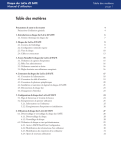
Lien public mis à jour
Le lien public vers votre chat a été mis à jour.